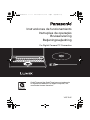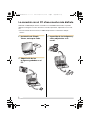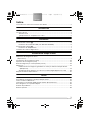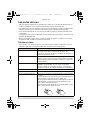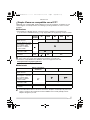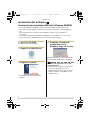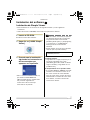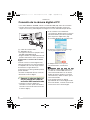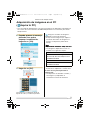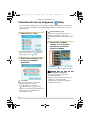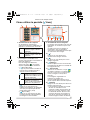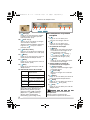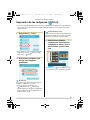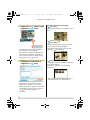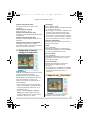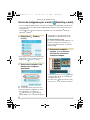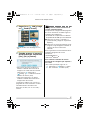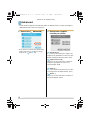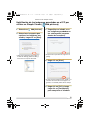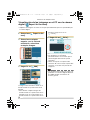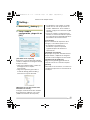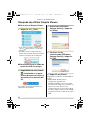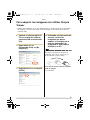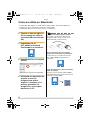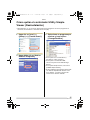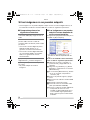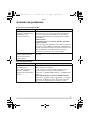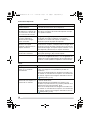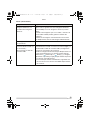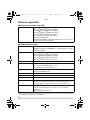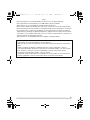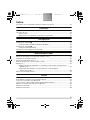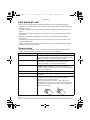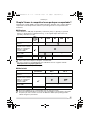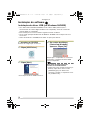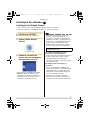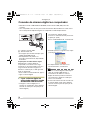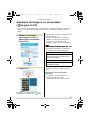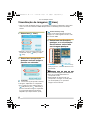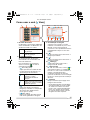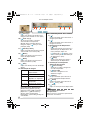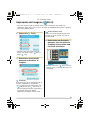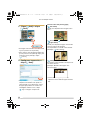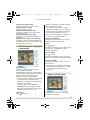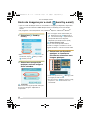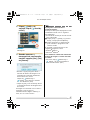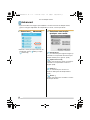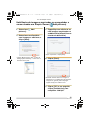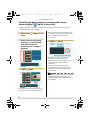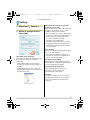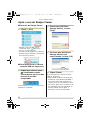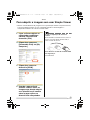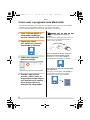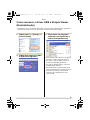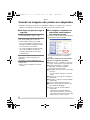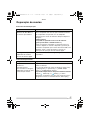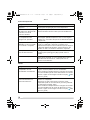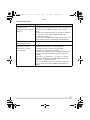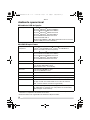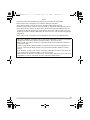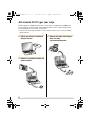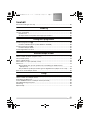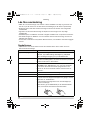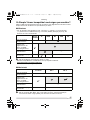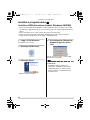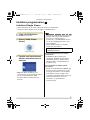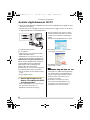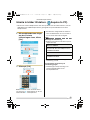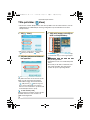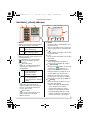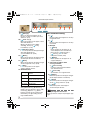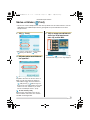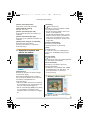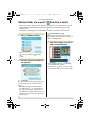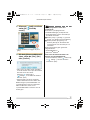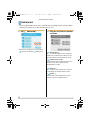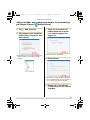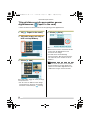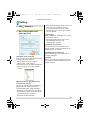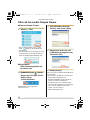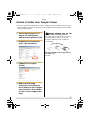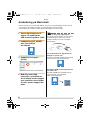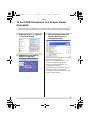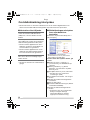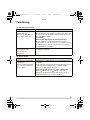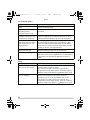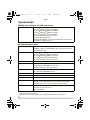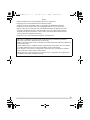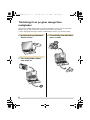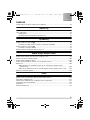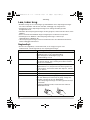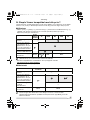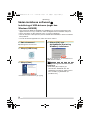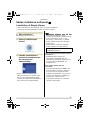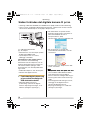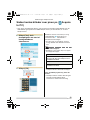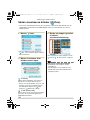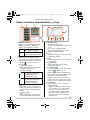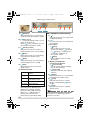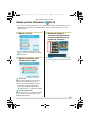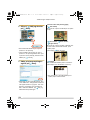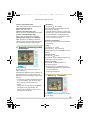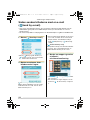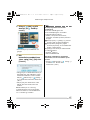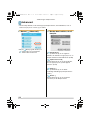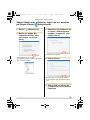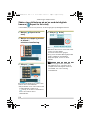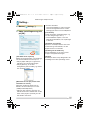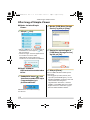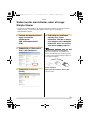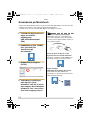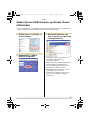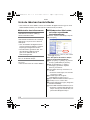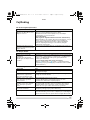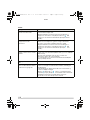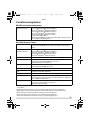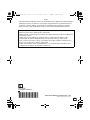VQT1D47
Instrucciones de funcionamiento
Instruções de operação
Bruksanvisning
Betjeningsvejledning
For Digital Camera PC Connection
QuickTime and the QuickTime logo are trademarks
or registered trademarks of Apple Computer, Inc.,
used under license therefrom.
VQT1D47SPA.book 1 ページ 2006年12月11日 月曜日 午後9時30分

2
VQT1D47
1. Instalación de Simple
Viewer, antes que nada.
2. Adquisición de las
imágenes grabadas en el
PC.
3. Impresión de las imágenes y
cómo adjuntarlas a un
e-mail.
La conexión con el PC ofrece mucho más disfrute
Utilizando “LUMIX Simple Viewer” contenido en el CD-ROM suministrado, se pueden
adquirir las imágenes en el PC de manera sencilla, imprimirlas, adjuntarlas a un e-mail,
etc.
• En este manual de instrucciones, “LUMIX Simple Viewer” se denomina “Simple
Viewer”.
VQT1D47SPA.book 2 ページ 2006年12月11日 月曜日 午後9時30分

3
VQT1D47
Indice
La conexión con el PC ofrece mucho más disfrute ...........................................................2
Introducción
Lea antes del uso ..............................................................................................................4
Términos clave ............................................................................................................4
¿Simple Viewer es compatible con el PC? ..................................................................5
Instalación
Instalación del software 1 .................................................................................................6
Instalación del controlador USB (sólo Windows 98/98SE) ..........................................6
Instalación del software 2 .................................................................................................7
Instalación de Simple Viewer ......................................................................................7
Conexión de la cámara digital al PC ..................................................................................8
Utilización de Simple Viewer
Adquisición de imágenes en el PC
(Aquire to PC) ..................................................................................................................9
Visualización de las imágenes (View) .............................................................................10
Impresión de las imágenes (Print) ................................................................................... 13
Envío de imágenes por e-mail (Send by e-mail) ..............................................................16
Advanced ......................................................................................................................... 18
Habilitación de las imágenes guardadas en el PC por utilizar en Simple Viewer
(Add pictures) .......................................................................................................... 19
Visualización de las imágenes en el PC con la cámara digital (Export to the card)
........ 20
Después de utilizar Simple Viewer ..................................................................................22
Varios
Para adquirir las imágenes sin utilizar Simple Viewer .....................................................23
Cómo se utiliza en Macintosh ..........................................................................................24
Cómo quitar el controlador USB y Simple Viewer (Desinstalación) .................................25
Si las imágenes no se pueden adquirir ............................................................................26
Solución de problemas ....................................................................................................27
Entorno operativo ............................................................................................................30
VQT1D47SPA.book 3 ページ 2006年12月11日 月曜日 午後9時30分

Introducción
4
VQT1D47
Introducción
Lea antes del uso
• Note que algunas explicaciones y pantallas que aparecen en este manual de instrucciones
podrían ser distintas de las reales dependiendo del entorno operativo del PC.
• Las explicaciones de este manual de instrucciones están sujetas a cambios sin previo aviso.
• Ninguna parte de este manual de instrucciones puede reproducirse sin permiso.
• Las capturas de pantalla en este manual se utilizan según las directrices de Microsoft
Corporation.
• Las explicaciones acerca de Windows en este manual de instrucciones se basan en las
pantallas de Windows XP.
• En este manual de instrucciones, cuando se habla de “tarjeta” se refiere a una “tarjeta
de memoria SD”, incluida la memoria incorporada.
Términos clave
• Los términos clave que hay que conocer como mínimo cuando se utiliza el PC son los
indicados aquí abajo. Consulte también el manual de instrucciones del PC.
Término Explicación
Software aplicación Se refiere a los programas de software que hay que utilizar
para varios usos como el procesado de textos, las
operaciones en hojas de cálculo, la edición de imágenes y
el envío/recepción de e-mail.
Instalar/Desinstalar “Instalar” se refiere a la operación de incorporar un
software en el PC y de hacer que esté listo para ser usado,
y el borrado del software instalado se refiere a la operación
de “Desinstalar”.
Unidad/Controlador La “Unidad” es un dispositivo periférico del PC (unidad
CD-ROM, cámara digital, etc.) en el que se escriben
archivos o desde el cual se leen archivos, y el software
para hacer funcionar la unidad se denomina “Controlador”.
Archivo Se refiere a un documento, a una imagen o a otros datos.
Carpeta Se refiere al lugar donde se guarda un grupo de archivos.
Hacer clic/Hacer doble clic “Hacer clic” se refiere a la acción de pulsar y soltar el botón
del ratón.
La acción de hacer clic dos veces con el botón del ratón en
rápida sucesión se denomina “Hacer doble clic”.
• En este manual de instrucciones, la descripción se lleva a
cabo tomando como referencia la acción de hacer clic
con el botón izquierdo del ratón.
• Si la acción de hacer doble clic no se puede llevar a cabo
bien, cambie el intervalo de los clics.
VQT1D47SPA.book 4 ページ 2006年12月11日 月曜日 午後9時30分

Introducción
5
VQT1D47
¿Simple Viewer es compatible con el PC?
Utilizando una conexión USB, puede adquirir en el PC las imágenes contenidas en una
cámara digital. Con Simple Viewer, sin embargo, puede guardarlas en el PC con más
facilidad.
∫ Windows
• Para identificar el SO (tipo de PC), seleccione [start] >> ([Setup] >>) [Control Panel]
(>> [Performance and Maintenance]), y luego haga (doble) clic en [System]. Puede ver el SO.
¢1: Se pueden adquirir si el PC posee una ranura para tarjetas.
¢2: Para saber cómo hacer para adquirir las imágenes, consulte P23.
• Confirme la compatibilidad con Windows Vista en el siguiente sitio web.
http://panasonic.co.jp/pavc/global/cs
(Este sitio sólo es en inglés.)
∫ Macintosh
¢3: Se pueden adquirir si el PC posee una ranura para tarjetas.
¢4: Si usa Mac OS X 10.2.x o versiones anteriores, desplace el interruptor de protección
contra la escritura de la tarjeta de memoria SDHC hacia el lado [LOCK] cuando
adquiere imágenes por ella.
95 y
versiones
anteriores
98 98SE Me 2000 XP
¿Es posible utilizar
Simple Viewer?
— ≤
¿Puedo adquirir en el PC
las imágenes contenidas
en la cámara digital
utilizando el cable de
conexión USB?
¢1
≤
¿Es necesario instalar el
controlador USB?
≤ —
¿Qué página puedo
consultar?
P27
P6, 8
¢2
P6– P7–
OS 8.x y versiones
anteriores
OS 9 OS X
¿Es posible utilizar
Simple Viewer?
—
¿Puedo adquirir en el PC
las imágenes contenidas
en la cámara digital
utilizando el cable de
conexión USB?
¢3
≤ ≤¢4
¿Es necesario instalar el
controlador USB?
—
¿Qué página puedo
consultar?
P27 P24
VQT1D47SPA.book 5 ページ 2006年12月11日 月曜日 午後9時30分

Instalación
6
VQT1D47
Instalación
Instalación del software 1
1. Inserte el CD-ROM.
Se abrirá el menú de instalación.
2. Haga clic en [USB Driver].
3. Haga clic en [Next].
• La instalación del controlador USB
empieza.
4. Si aparece el cuadro de
diálogo [Restarting
Windows], haga clic en [OK].
Después de reiniciar el PC, la instalación
del controlador USB estará completada.
Si el menú de instalación no se abre
automáticamente:
• Haga doble clic en [My Computer] en el
escritorio, haga doble clic o abra
[VFFXXXX] (pieza No. XXXX es distinto
según el modelo) y haga doble clic en
[InstMenu.exe].
Instalación del controlador USB (sólo Windows 98/98SE)
• Si se utiliza Windows 98/98SE, instale el controlador USB (software para hacer
funcionar la cámara digital a través de un PC) antes de conectar la cámara digital al
PC.
• Esta instalación no es necesaria en la segunda conexión y en las siguientes
conexiones.
• Si se utiliza un SO distinto de Windows 98/98SE, esta instalación no es necesaria.
• Antes de insertar el CD-ROM, cierre todas las aplicaciones abiertas.
VQT1D47SPA.book 6 ページ 2006年12月11日 月曜日 午後9時30分

Instalación
7
VQT1D47
Instalación del software 2
1. Inserte el CD-ROM.
Se abrirá el menú de instalación.
2. Haga clic en [LUMIX Simple
Viewer].
3. Proceda con la instalación
siguiendo las instrucciones
de los mensajes que
aparecen en la pantalla.
• Sólo si se utiliza Windows 98SE, hay
que instalar también MDAC2.8
(Microsoft Data Access Components
2.8). Instálelo siguiendo las
instrucciones de los mensajes
mostrados en la pantalla.
• Antes de utilizar el software por primera
vez después del final de la instalación,
asegúrese de haber seleccionado
[Readme] desde [start] >> [All programs]
>> [Panasonic] >> [LUMIX Simple
Viewer] para leer la información
adicional.
• Simple Viewer se instala en la siguiente
carpeta. (No se puede cambiar.)
Si el menú de instalación no se abre
automáticamente:
• Haga doble clic en [My Computer] en el
escritorio, haga doble clic o abra
[VFFXXXX] (pieza No. XXXX es distinto
según el modelo) y haga doble clic en
[InstMenu.exe].
Si Simple Viewer no se puede instalar:
• Si se utiliza Windows 2000/XP, no puede
instalarlo si ha iniciado la sesión en el
PC como usuario de cuenta limitada.
Inicie la sesión como usuario de cuenta
administrador e instálelo de nuevo. Para
más detalles, consulte el manual de
instrucciones del PC.
Instalación de Simple Viewer
• Esta instalación no es necesaria en la segunda conexión y en las siguientes
conexiones.
• Antes de insertar el CD-ROM, cierre todas las aplicaciones abiertas.
C:\Program Files\Panasonic\
LUMIXSimpleViewer
VQT1D47SPA.book 7 ページ 2006年12月11日 月曜日 午後9時30分

Instalación
8
VQT1D47
A: Cable de conexión USB
B: Adaptador de CA
• Las figuras muestran los ejemplos de los
del DMC-FX12/DMC-FX10.
• Según el modelo, los adaptadores de CA
pueden suministrarse como opcionales.
Preparación en el lateral de la cámara
digital
Cuando conecta la cámara digital al PC,
utilice unas baterías con carga suficiente o
un adaptador de CA. Si la carga restante
de la batería se agota durante la
comunicación, los datos grabados podrían
quedar dañados.
• Si utiliza el adaptador de CA, conéctelo.
• Encienda la cámara digital.
1. Conecte la cámara digital al
PC por medio del cable de
conexión USB suministrado.
• Configure la cámara digital para
conectarla a un PC. (Para más detalles,
consultar el manual de instrucciones de
la cámara digital.)
• Si la conexión se ha establecido
correctamente, Simple Viewer se ejecuta
automáticamente para abrir la pantalla
para empezar la adquisición. (P9)
Si se utiliza Windows 98, consulte P23.
• Si aparece la siguiente pantalla, haga
clic en [Cancel] para cerrarla.
• Si Simple Viewer no se ejecuta
automáticamente, consulte P27.
• No utilice la cámara digital ni desconecte
el cable de conexión USB mientras se
están transfiriendo datos en la cámara
digital. El software podría no funcionar
correctamente y dañar los datos que se
están transfiriendo.
• La forma del terminal es distinta
dependiendo de la cámara digital usada.
Para más detalles, consulte el manual de
instrucciones de la cámara digital.
Conexión de la cámara digital al PC
• Si se utiliza Windows 98/98SE, instale el controlador USB (P6) antes de la conexión.
• Si el PC posee una ranura para tarjetas de memoria SD incorporada, inserte una
tarjeta en la ranura y podrá adquirir las imágenes en el PC utilizando Simple Viewer.
VQT1D47SPA.book 8 ページ 2006年12月11日 月曜日 午後9時30分

Utilización de Simple Viewer
9
VQT1D47
Utilización de Simple Viewer
1. Cuando aparece el mensaje
pidiendo si se quiere
empezar la adquisición,
haga clic en [Yes].
2. Haga clic en [OK].
Las imágenes se adquirirán desde la
tarjeta en el PC y se abrirá la pantalla
[ View] para visualizar las imágenes
adquiridas en forma de miniatura.
• Si hay muchas imágenes por adquirir o
el tamaño del archivo de imágenes es
grande, su adquisición podría llevar
tiempo.
Carpeta de destino de la adquisición:
• Las imágenes adquiridas en el PC se
guardan en la siguiente carpeta.
• Si desea cambiar la actual carpeta de
destino de la adquisición, consulte P21.
Si hace clic en [Cancel] durante la
adquisición:
• La adquisición se detendrá a medias, y
las imágenes ya adquiridas se
visualizarán en forma de miniatura.
Adquisición de imágenes en el PC
( Aquire to PC)
• Si ya ha salido de Simple Viewer o ha visto las imágenes ya adquiridas, haga doble clic
en el icono de accesos directos de LUMIX Simple Viewer en el escritorio para iniciar
Simple Viewer.
Windows 2000/XP
C:\Documents and Settings\
All Users\My Documents\My Pictures\
PHOTOfunSTUDIO
Windows 98SE/Me
C:\My Documents\My Pictures\
PHOTOfunSTUDIO
VQT1D47SPA.book 9 ページ 2006年12月11日 月曜日 午後9時30分

Utilización de Simple Viewer
10
VQT1D47
Visualización de las imágenes ( View)
1. Seleccione [ View].
• Si no se visualiza el menú principal de
aquí arriba, haga clic en [ Menu] y
luego haga clic en [ View].
2. Seleccione cualquier sitio
en que hay imágenes
guardadas.
[On the PC]
Seleccione esta opción para ver las
imágenes adquiridas en el PC.
• Si las imágenes se añaden con
[ Add pictures] en [ Advanced],
puede ver las imágenes guardadas en el
PC distintas de las adquiridas con
Simple Viewer. (P19)
[ On the memory card]
Haga clic en este botón para ver las
imágenes contenidas en la tarjeta
conectada utilizando el cable de conexión
USB.
3. Seleccione cualquier
carpeta, y en la vista de
miniaturas, seleccione
cualquier imagen.
• Si selecciona [ On the memory card]
en el paso 2, no se visualizan carpetas.
Para ver imágenes dinámicas:
• En el PC usado tiene que haber
instalado QuickTime.
• Según la eficiencia de vuestro PC, las
imágenes o el audio pueden
interrumpirse cuando se reproducen
imágenes dinámicas.
• Si ya ha salido de Simple Viewer o ha visto las imágenes ya adquiridas, haga doble clic
en el icono de accesos directos de LUMIX Simple Viewer en el escritorio para iniciar
Simple Viewer.
VQT1D47SPA.book 10 ページ 2006年12月11日 月曜日 午後9時30分

Utilización de Simple Viewer
11
VQT1D47
Cómo utilizar la pantalla [ View]
1. Visualización de las carpetas
Se visualizan las carpetas que
contienen las imágenes adquiridas. Las
carpetas se crean en base a la fecha.
2. Visualización de las miniaturas
Las imágenes contenidas en la
carpeta seleccionada se visualizan en
forma de miniatura.
Para las imágenes dinámicas,
aparece el signo ( ) en la parte
superior izquierda de su miniatura.
• [ Recording date]
Haga clic para cambiar el orden de
la fecha en la visualización de la
carpeta y la de la miniatura.
• [ Add]
Haga clic en este botón para
registrar las imágenes ya guardadas
en el PC para que Simple Viewer
pueda manejarlas. (P19)
• [ Open folder]
Haga clic en este botón para abrir
la carpeta donde están guardadas
las imágenes seleccionadas.
3. Visualización de las imágenes
La imagen seleccionada en la vista de
miniaturas se visualiza un poco más
grande.
Cuando selecciona la imagen en
movimiento, ésta se reproduce
automática y repetidamente hasta que
se seleccione otra imagen.
4. [ ]
Haga clic en este botón para
seleccionar la imagen anterior.
5. [ ]
Haga clic en este botón para ver la
imagen siguiente.
6. [ 90 degs.]
Cada vez que hace clic en este botón,
la imagen gira de 90° en el sentido de
las agujas del reloj.
7. [ My favorite]
Se hace clic en este botón, el signo ( )
se añade a la imagen y se registra en
Favoritos. Si hace clic en este botón de
nuevo, la imagen se excluye de los
Favoritos.
Las imágenes registradas en
Favoritos se pueden ver
seleccionando [My favorites] en la
parte superior de la vista de carpetas.
8. [ Delete]
Haga clic en este botón para borrar la
imagen seleccionada.
• Las imágenes tomadas en el modo
de niño se visualizan en las
carpetas creadas sobre la base de
la fecha o en otras carpetas como
las del modo de niño. En este caso,
el hecho de borrar una imagen en
una de las carpetas hace borrar la
misma imagen en todas las demás.
12 3
45 6 7 8
9121013 1114
15
[M/D/Y] Esta opción muestra las
carpetas según el día de
grabación.
[M/Y] Esta opción muestra las
carpetas según el mes de
grabación.
Haga clic en este botón para
visualizar las imágenes según
el orden descendiente de la
fecha de grabación.
Haga clic en este botón para
visualizar las imágenes
según el orden ascendiente
de la fecha de grabación.
VQT1D47SPA.book 11 ページ 2006年12月11日 月曜日 午後9時30分

Utilización de Simple Viewer
12
VQT1D47
9. [ Enlarge]
Haga clic en este botón para ampliar
la imagen seleccionada ocupando
toda la pantalla. (P12)
10. [ Print 1 by 1]
Si hace clic en este botón, la imagen
seleccionada se imprime.
Si quiere imprimir múltiples imágenes,
haga clic en [ Print] en el menú
principal. (P13)
11. [ Send by e-mail]
Haga clic en este botón para adjuntar la
imagen seleccionada a un e-mail. (P16)
12. [ Menu]
Haga clic en este botón para volver al
menú principal de Simple Viewer.
13. [ Back]
Haga clic en este botón para volver al
menú anterior. (P10)
14. [ Exit]
Haga clic en este botón para salir de
Simple Viewer.
15. Información acerca de la imagen
Además, se visualizan [Picture size],
[Recording date], [Manufacturer],
[Model name], [Shutter speed],
[Aperture value], [ISO sensitivity],
[Exposure +/-], [White balance],
[Flash], [Print compensation
information] y [Recording mode].
∫ Visualización en pantalla
completa
1. [ ]
Haga clic en este botón para
seleccionar la imagen anterior.
2. [ ]
Haga clic en este botón para
seleccionar la imagen siguiente.
3. Visualización de imagen
• [Start]
Haga clic en este botón para iniciar
la visualización de imagen. En el
menú principal, haga clic
[ Advanced] >> [ Setting...]
para cambiar la duración de la
visualización de imagen. (P21)
• [ Stop]
Haga clic en este botón para parar
la visualización de imagen.
4. Cómo cambiar el tamaño de
visualización de las imágenes
• [ Fit to screen]
Agranda o reduce la imagen según
la pantalla del PC.
• [ Full scale]
Muestra la imagen con su tamaño
original.
5. [ Menu]
Haga clic en este botón para volver al
menú principal de Simple Viewer.
6. [ Back]
Haga clic en este botón para volver a
la pantalla [ View]. (P10)
7. [ Exit]
Haga clic en este botón para salir de
Simple Viewer.
Si los botones de funcionamiento
desaparecen:
Mover el ratón y los botones de
funcionamiento aparecerán de nuevo.
456721 3
[Name] Nombre del archivo en
Simple Viewer.
[Type] Formato del archivo.
[Location] Sitio en que se guardan
los archivos adquiridos.
[File Name]
Nombre del archivo en el
PC.
[File size] Tamaño del archivo.
VQT1D47SPA.book 12 ページ 2006年12月11日 月曜日 午後9時30分

Utilización de Simple Viewer
13
VQT1D47
Impresión de las imágenes ( Print)
1. Seleccione [ Print].
• Si no aparece el menú principal de aquí
arriba, haga clic en [ Menu] y luego
haga clic en [ Print].
2. Seleccione cualquier sitio
en que hay imágenes
guardadas.
[On the PC]
Seleccione esta opción para imprimir las
imágenes adquiridas en el PC.
• Si las imágenes se añaden con
[ Add pictures] en [ Advanced],
puede imprimir las imágenes guardadas
en el PC distintas de las adquiridas con
Simple Viewer. (P19)
[ On the memory card]
Haga clic en este botón para imprimir una
imagen contenida en la tarjeta conectada
utilizando el cable de conexión USB.
3. Seleccione cualquier
carpeta para visualizar las
imágenes en ella en forma
de miniatura y seleccione
una.
• Si selecciona [ On the memory card]
en el paso 2, no se visualizan carpetas.
• Si ya ha salido de Simple Viewer o ha visto las imágenes ya adquiridas, haga doble clic
en el icono de accesos directos de LUMIX Simple Viewer en el escritorio para iniciar
Simple Viewer.
VQT1D47SPA.book 13 ページ 2006年12月11日 月曜日 午後9時30分

Utilización de Simple Viewer
14
VQT1D47
4. Haga clic en [ Add] y luego
haga clic en [ Next].
• La imagen seleccionada se añadirá a
[List of pictures to be printed].
• Para eliminar cualquier imagen de [List
of pictures to be printed], haga clic en
ella en [List of pictures to be printed] y
luego haga clic en [
Cancel
].
5. Configure la impresión y
haga clic en [ Next].
• Dependiendo de la impresora que está
utilizando, no se puede seleccionar
“Impresión si bordes” o el tamaño y el
tipo de papel que se puede usar podrían
ser limitados. En estos casos, haga clic
en [ Set] y luego configure la
impresión.
[Please select the printing type]
( One sheet)
Utilizado para imprimir una imagen en una
hoja.
( Two sheets, Four sheets,
Eight sheets)
Utilizado para imprimir imágenes en una
hoja con el número de imágenes
correspondiente al modo seleccionado.
(Ejemplo: [ Two sheets])
(Index)
Las imágenes seleccionadas se imprimen
en forma de listado.
(Ejemplo: Cuando se seleccionan 16
imágenes.)
• En una hoja de papel de tamaño A4 se
pueden imprimir unas 36 imágenes.
VQT1D47SPA.book 14 ページ 2006年12月11日 月曜日 午後9時30分

Utilización de Simple Viewer
15
VQT1D47
[Please select the printer]
Configure la impresora que se está
utilizando.
[Choose border setting]
Seleccione “No” o “Yes”.
[Please select the paper size]
Configure el tamaño del papel usado para
la impresión.
[Please select the paper type]
Configure el tipo del papel usado para la
impresión.
[Detail printer settings are available]
Configure la impresora en detalle.
(Para más detalles, consulte el manual de
instrucciones de la impresora.)
6. Compruebe el layout y
configure la impresión.
[Date printing]
Utilizado para imprimir la fecha en la parte
inferior derecha de la imagen.
Según la función de la cámara digital,
puede diferir la visualización de la fecha.
(Para más detalles se refiera a las
instrucciones de funcionamiento de la
cámara digital.)
• Si usó la función de la fecha del viaje
para tomar imágenes, puede añadir el
número de días que transcurrió en el
destino del viaje.
• Si usó el modo [NIÑOS] o [ANIMAL
DOM.] para tomar imágenes, puede
añadir la edad del niño o la del animal
doméstico por meses y años.
[Trimming]
(sólo [ One sheet])
Utilizado para imprimir la imagen alineada
con el tamaño del papel.
• Si la imagen no se recorta, se imprime toda
la imagen. Si la relación de aspecto del
papel es distinta de la relación de aspecto
de la imagen, en la parte superior e inferior
de la hoja o en la parte derecha e izquierda
de la hoja, quedan unos espacios en blanco.
[Position adjustment]
Utilizado para ajustar bien la posición de
impresión del recorte.
[Title]
(sólo
[ Index])
Utilizado para imprimir el nombre de la
carpeta de la imagen (por ej. 12/05/2007)
en la parte superior de la misma.
[Picture name]
(sólo [ Index])
Utilizado para imprimir la fecha y la hora
de grabación de la imagen en la parte
inferior de la imagen.
[Print correction]
Utilizado para habilitar la función de
corrección de la impresión de la
impresora.
• Esta función es compatible con “PRINT
Image Matching” y “Exif Print”. Consulte
el manual de instrucciones de su
impresora.
7. Haga clic en [ Print start].
La impresión no se puede cancelar
cuando se está llevando a cabo.
VQT1D47SPA.book 15 ページ 2006年12月11日 月曜日 午後9時30分

Utilización de Simple Viewer
16
VQT1D47
1. Seleccione [ Send by
e-mail].
• Si no aparece el menú principal de aquí
arriba, haga clic en [ Menu] y luego
haga clic en [ Send by e-mail].
2. Seleccione cualquier sitio
donde haya imágenes
guardadas.
[On the PC]
Seleccione esta opción para enviar por
e-mail las imágenes adquiridas en el PC.
• Si las imágenes se añaden con
[ Add pictures] en [ Advanced],
puede adjuntar a un e-mail las imágenes
guardadas en el PC distintas de las
adquiridas con Simple Viewer. (P19)
[ On the memory card]
Haga clic en este botón para adjuntar a un
e-mail las imágenes contenidas en la
tarjeta conectada utilizando el cable de
conexión USB.
3. Seleccione cualquier
carpeta, y en la vista de
miniaturas, seleccione
cualquier imagen.
• Cada vez que hace clic en [ 90 degs.]
la imagen gira de 90° en el sentido de
las agujas del reloj.
• Si selecciona [ On the memory card]
en el paso 2, no se visualizan carpetas.
Envío de imágenes por e-mail ( Send by e-mail)
• Si ya ha salido de Simple Viewer o ha visto las imágenes ya adquiridas, haga doble clic
en el icono de accesos directos de LUMIX Simple Viewer en el escritorio para iniciar
Simple Viewer.
• Los programas de correo electrónico compatibles son tan sólo Outlook
®
Express y
Microsoft
®
Outlook
®
.
VQT1D47SPA.book 16 ページ 2006年12月11日 月曜日 午後9時30分

Utilización de Simple Viewer
17
VQT1D47
4. Haga clic en [ Add] y luego
en [ Send by e-mail].
• Puede añadir hasta 20 imágenes a la
vez.
5. Cuando aparece el mensaje
de confirmación, seleccione
[Yes], [No] o [Cancel].
• Seleccione [Yes] para cambiar a lo
máximo el tamaño del archivo de la
imagen a ser unida antes de enviarla.
Haga clic en [ Advanced] >>
[ Setting...] para cambiar al tamaño
máximo de archivo. (P21)
• Haga clic en [No] por si no quiere
cambiar el tamaño del archivo de la
imagen antes de enviarla.
La imagen se adjunta a un e-mail y el
programa de correo electrónico se abre
automáticamente. Introduzca una
dirección, un texto, etc. en el e-mail y
envíelo.
El programa de correo electrónico no
se abre automáticamente.
Compruebe la configuración del programa
de correo electrónico estándar según los
siguientes procedimientos.
• El método de comprobación es distinto
dependiendo del SO que está utilizando.
1 Haga clic en [start] >> ([Setup] >>)
[Control Panel] y haga clic en [Internet
Options].
2 Haga clic en la ficha [Programs], luego
haga clic en [E-mail] para confirmar el
software de correo electrónico
utilizado.
Sólo se garantiza el funcionamiento de los
siguientes programas de correo
electrónico.
• Outlook
®
Express
•Microsoft
®
Outlook
®
Para cambiar el tamaño de archivo
máximo de las imágenes por adjuntar a
un e-mail:
• En el menú principal, haga clic en
[ Advanced] >> [ Setting...]. Podrá
cambiar el tamaño de archivo. (P21)
VQT1D47SPA.book 17 ページ 2006年12月11日 月曜日 午後9時30分

Utilización de Simple Viewer
18
VQT1D47
Advanced
1. Seleccione [ Advanced].
• Si no aparece el menú principal de aquí
arriba, haga clic en [ Menu] y luego
haga clic en [ Advanced].
2. Seleccione cualquier
función por utilizar.
[ Add pictures]
Haga clic en este botón para registrar las
imágenes ya guardadas en el PC para que
Simple Viewer pueda manejarlas. (P19)
[ Export to the card]
Haga clic en este botón para escribir las
imágenes guardadas en el PC en la
cámara digital. (P20)
[ Setting...]
Haga clic en este botón para llevar a cabo
la configuración de Simple Viewer. (P21)
[ About...]
Haga clic en este botón para visualizar la
versión de Simple Viewer.
• Puede añadir imágenes para poderlas utilizar en Simple Viewer, escribir las imágenes
adquiridas desde el PC en la tarjeta, etc.
VQT1D47SPA.book 18 ページ 2006年12月11日 月曜日 午後9時30分

Utilización de Simple Viewer
19
VQT1D47
1.
Seleccione [ Add pictures].
2. Seleccione la carpeta que
contiene las imágenes por
añadir y haga clic en [Next].
• Haga clic en [Browse] para abrir el
cuadro de diálogo [Select Folder] y
seleccione la carpeta deseada.
3. Especifique si añadir o no
las imágenes guardadas en
las subcarpetas (carpetas
dentro de la carpeta).
• Después de especificarlo, haga clic en
[Next].
4. Haga clic en [Start].
• Si hay muchas imágenes por añadir o el
tamaño de archivo de las imágenes es
grande, su añadido podría llevar tiempo.
5. Haga clic en [OK] y luego
haga clic en [Completion]
para completar el añadido.
Habilitación de las imágenes guardadas en el PC por
utilizar en Simple Viewer ( Add pictures)
VQT1D47SPA.book 19 ページ 2006年12月11日 月曜日 午後9時30分

Utilización de Simple Viewer
20
VQT1D47
1. Seleccione [ Export to the
card].
2. Seleccione cualquier
carpeta, y en la vista de
miniaturas, seleccione
cualquier imagen.
3. Haga clic en [ Add].
La imagen seleccionada se añade en el
listado situado en la parte inferior de la
pantalla.
• Para eliminar cualquier imagen del
listado situado en la parte inferior de la
pantalla, hacer clic en la imagen en el
listado situado en la parte inferior de la
pantalla y luego hacer clic en
[
Cancel
].
4. Haga clic en [ Write].
• La escritura en la tarjeta se lleva a cabo.
• Las imágenes se convertirán
automáticamente en el formato que la
cámara digital de Panasonic puede
reproducir.
• Utilice una tarjeta con espacio libre
suficiente. En caso no haya espacio libre
suficiente, se escribe una parte de las
imágenes.
• Las imágenes procesadas en el PC y las
grabadas con cámaras digitales distintas
de LUMIX podrían visualizarse de
manera grosera.
Visualización de las imágenes en el PC con la cámara
digital ( Export to the card)
• Adquiera las imágenes en el PC en la tarjeta para habilitarlas para ser reproducidas por
la cámara digital.
VQT1D47SPA.book 20 ページ 2006年12月11日 月曜日 午後9時30分

Utilización de Simple Viewer
21
VQT1D47
Setting...
1. Seleccione [ Setting...].
2. Lleve a cabo la
configuración y haga clic en
[OK].
[The folder to be acquired]
Seleccione la carpeta deseada utilizada
cuando se adquieren las imágenes desde
la tarjeta en el PC.
• Haga clic en [Open folder] y podrá ver
las imágenes en la carpeta
seleccionada.
• Haga clic en [Browse] para abrir el
cuadro de diálogo [Select Folder] y
seleccione la carpeta deseada.
[Maximum file size per picture to be
attached to an e-mail]
Configure el tamaño de archivo máximo
de la imagen por adjuntar a un e-mail.
(1 MB en el momento de comprarlo)
• Las imágenes cuyo tamaño se puede
reducir son tan sólo las que tienen un
nombre “XXXX.JPG”. Si no cambia el
tamaño, configure este elemento en [Not
specified].
• Incluso si cambia la configuración del
tamaño, los archivos de tamaño superior
no se pueden enviar dependiendo de los
proveedores del servicio Internet.
[Full Screen]
Ajuste la duración de exposición de la
imagen y si ésta debe repetirse o no.
• Si reproduce las imágenes en
movimiento, aparece la pantalla
siguiente después de terminar la
reproducción.
[Automatic acquisition]
Especifique si ejecutar automáticamente
Simple Viewer y adquiera las imágenes
cuando la cámara digital está conectada.
[Updating for the folder list]
Haga clic en [Updating] para borrar las
carpetas vacías en la vista de carpetas.
[Default]
Haciendo clic en este botón, se vuelve a la
configuración presente en el momento de
la compra.
VQT1D47SPA.book 21 ページ 2006年12月11日 月曜日 午後9時30分

Utilización de Simple Viewer
22
VQT1D47
Después de utilizar Simple Viewer
∫ Para salir de Simple Viewer:
1. Haga clic en [ Exit].
• Si no aparece el botón [ Exit], haga
clic en [ Menu] para volver al menú
principal.
• Si intenta salir de cualquier pantalla
distinta de la pantalla del menú principal,
aparece el mensaje de confirmación.
∫ Para desconectar el cable de
conexión USB sin peligro:
1. Haga doble clic en el icono
visualizado en la parte
inferior derecha (en la barra
de tareas) de la pantalla del
PC.
Se visualiza el mensaje que notifica la
eliminación del hardware.
2. Seleccione [USB Mass
Storage Device] y haga clic
en [Stop].
3. Confirme si hay
seleccionado [USB Mass
Storage Device] y haga clic
en [OK].
4. Haga clic en [Close].
Podrá quitar el cable de conexión USB sin
peligro.
• Dependiendo del SO (o de la
configuración del SO) como
Windows 98/98SE, el icono para quitar
el hardware sin peligro no se visualiza en
la barra de tareas. En este caso,
asegúrese de que en el monitor LCD de
la cámara digital no aparezca [ACCESO]
y luego desconecte el cable de conexión
USB.
VQT1D47SPA.book 22 ページ 2006年12月11日 月曜日 午後9時30分

Varios
23
VQT1D47
Var ios
1. Conecte la cámara digital al
PC por medio del cable de
conexión USB suministrado.
(P8)
2. Haga doble clic en
[Removable Disk] en [My
Computer].
3. Haga doble clic en la carpeta
[DCIM].
4. Utilizando una operación de
arrastre, mueva las
imágenes que quiere
adquirir o la carpeta en la
que hay guardadas las
imágenes en una carpeta
distinta en el PC.
¿Qué es una operación de arrastre?
Se refiere a la operación de pulsar el
botón del ratón, mover el ratón con el
botón pulsado y soltar el botón.
Para desconectar el cable de conexión
USB sin peligro:
Consulte P22.
Para adquirir las imágenes sin utilizar Simple
Viewer
• Aunque utilice Windows 98, en que Simple Viewer no puede funcionar, puede adquirir
las imágenes en su PC conectando la cámara digital y el PC utilizando el cable de
conexión USB.
VQT1D47SPA.book 23 ページ 2006年12月11日 月曜日 午後9時30分

Varios
24
VQT1D47
1. Conecte la cámara digital al
PC por medio del cable de
conexión USB suministrado.
(P8)
2. Haga doble clic en
[NO_NAME] o [Untitled]
visualizado en el escritorio.
3. Haga doble clic en la carpeta
[DCIM].
4. Utilizando una operación de
arrastre, mueva las
imágenes que quiere
adquirir o la carpeta en la
que hay guardadas las
imágenes en una carpeta
distinta en el PC.
¿Qué es una operación de arrastre?
Se refiere a la operación de pulsar el
botón del ratón, mover el ratón con el
botón pulsado y soltar el botón.
Para asegurarse de que la cámara
digital está conectada correctamente:
Compruebe si se visualiza el icono de
disco [NO_NAME] o [Untitled] en el
escritorio.
Para desconectar el cable de conexión
USB sin peligro:
Arrastre el icono de disco [NO_NAME] o
[Untitled] en [Trash] y luego desconecte el
cable de conexión USB.
Cómo se utiliza en Macintosh
• Si utiliza Mac OS 9/OS X, no puede utilizar Simple Viewer, pero puede adquirir las
imágenes en su PC utilizando el cable de conexión USB.
• Si utiliza Mac OS 8.x o una versión anterior, consulte P27.
VQT1D47SPA.book 24 ページ 2006年12月11日 月曜日 午後9時30分

Varios
25
VQT1D47
1. Haga clic en [start] >>
([Setup] >>) [Control Panel].
2. Haga doble clic en [Add or
Remove Programs].
3. Seleccione un programa por
eliminar y haga clic en
[Change/Remove].
• Para quitar otros controladores y
programas, repita el paso 3.
• Para quitar el controlador USB,
seleccione [Panasonic USB Storage
Dirver].
• Para quitar Simple Viewer, seleccione
[LUMIX Simple Viewer].
• El procedimiento para desinstalar puede
ser distinto dependiendo del PC. Para
más detalles, consulte el manual de
instrucciones del PC utilizado.
Cómo quitar el controlador USB y Simple
Viewer (Desinstalación)
• Normalmente, no es necesario desinstalar estos programas. Si estos programas no
funcionan, desinstálelos e instálelos de nuevo (P6).
VQT1D47SPA.book 25 ページ 2006年12月11日 月曜日 午後9時30分

Varios
26
VQT1D47
∫ Compruebe primero los
siguientes elementos.
∫ Las imágenes no se pueden
adquirir incluso después de
estas comprobaciones.
Asegúrese de que [Removable Disk] se ha
añadido en [My Computer].
• Las letras de la unidad (por ej. H:)
pueden ser distintas dependiendo del
PC.
Si no se ha añadido el disco removible,
lleve a cabo las siguientes operaciones.
1 Haga clic en [start] >> ([Setup] >>)
[Control Panel] y haga doble clic en
[System].
2 Haga clic en ([Hardware] >>) [Device
Manager] y compruebe si se visualiza
[Other Devices].
3 Si se visualiza [Other Devices], bórrelo.
• Si no se visualiza, compruebe la
conexión. (P8)
4 Vuelva a la pantalla original y apague
el PC.
5 Desconecte el cable de conexión USB
del PC.
6 Encienda el PC para iniciarlo.
7 Instale de nuevo el controlador USB.
(Sólo para Windows 98/98SE)
8
Conecte el cable de conexión USB al PC.
• Compruebe de nuevo si se ha
añadido un [Removable Disk]. Si no
se ha añadido ningún [Removable
Disk], repita los pasos anteriormente
indicados.
Si las imágenes no se pueden adquirir
• Si las imágenes no se pueden adquirir aunque conecte su cámara digital camera y el
PC utilizando el cable de conexión USB, lleve a cabo las siguientes operaciones.
Si utiliza Windows 98/98SE, instale el
controlador USB (P6), luego conecte el
cable.
Si el PC utilizado tiene dos o más
puertos USB, conecte el cable de
conexión USB a los demás puertos USB
por turnos.
• Si conecta la cámara digital al puerto
USB del teclado del PC, no se
garantiza el normal funcionamiento.
• Si conecta la cámara digital utilizando
un concentrador USB o un alargador
USB, no se garantiza el normal
funcionamiento.
¿Hay una tarjeta insertada en su cámara
digital? O bien, ¿contiene imágenes?
¿Las imágenes ya han sido adquiridas
en el PC?
• No puede adquirir las mismas
imágenes.
VQT1D47SPA.book 26 ページ 2006年12月11日 月曜日 午後9時30分

Varios
27
VQT1D47
Acerca de la conexión/adquisición
Acerca de Simple Viewer
Solución de problemas
Pregunta Respuesta
Cómo adquirir las
imágenes en Windows 95,
Mac OS 8.x o con
versiones anteriores.
Tarjeta de memoria
• Si el PC posee una ranura para tarjetas incorporada,
inserte la tarjeta de memoria SD en ella utilizando el
adaptador de tarjetas para PC (opcional) para adquirir
las imágenes.
Memoria interna
(Es aplicable sólo a las cámaras digitales que tienen
memoria interna.)
• Copie las imágenes guardadas en la memoria interna en
la tarjeta y luego adquiéralas utilizando el adaptador de
tarjetas para PC (opcional) para tarjetas de memoria SD.
Para más detalles acerca del copiado, consulte el
manual de instrucciones de su cámara digital.
Las imágenes no se
pueden adquirir desde la
memoria interna de la
cámara digital.
Quite la tarjeta de la cámara digital y vuelva a conectarla
con el PC.
Pregunta Respuesta
Simple Viewer no se abre
automáticamente.
Para ver de nuevo las
imágenes adquiridas
después de salir de Simple
Viewer.
Haga doble clic en el icono de accesos directos de LUMIX
Simple Viewer en el escritorio.
Si en el escritorio no existe ningún icono de accesos
directos, haga clic en [start] >> [All programs] >>
[Panasonic] >> [LUMIX Simple Viewer] >> [LUMIX Simple
Viewer].
Sólo si Simple Viewer no se abre automáticamente:
• Haga clic en [ Advanced] >> [ Setting...] y configure
[Automatic acquisition] en [Yes]. (Si no desea permitir
que se abra automáticamente, configure en [No].)
VQT1D47SPA.book 27 ページ 2006年12月11日 月曜日 午後9時30分

Varios
28
VQT1D47
Acerca de la impresión
Varios
Pregunta Respuesta
Las imágenes no se
pueden imprimir.
¿La impresora ha sido instalada correctamente? Consulte
el manual de instrucciones de su impresora.
Deseo cambiar la posición
de impresión, el tamaño de
los caracteres o el color de
los caracteres de la fecha.
La posición de impresión, el tamaño de los caracteres o el
color de los caracteres de la fecha de impresión son fijos.
No se pueden cambiar.
La parte superior e inferior
o la parte izquierda y
derecha de una imagen
están recortadas.
Configure [Trimming] en [No] en el momento de la impresión.
Una imagen recortada se imprime con los bordes
recortados si su relación de aspecto es distinta de la
relación de aspecto del papel de impresión.
En la parte superior e
inferior o en la parte
izquierda y derecha hay un
espacio en blanco.
Configure [Trimming] en [Yes] en el momento de la impresión.
Si el recorte no se aplica, se imprime toda la imagen. Si la
relación de aspecto del papel es distinta de la relación de
aspecto de la imagen, en la parte superior e inferior o en la
parte izquierda y derecha hay un espacio en blanco.
Se imprime una fecha
encima de la existente.
Las imágenes han sido impresas con la fecha.
Ajuste [Date printing] a [No] cuando imprime.
La fecha no se imprime. Si la imagen se ha grabado con una cámara digital en la
que no se ha configurado la fecha, o si se ha grabado con
cualquier otra cámara digital distinta de las fabricadas por
Panasonic, su fecha podría no imprimirse correctamente.
Pregunta Respuesta
Las imágenes añadidas en
el PC no se visualizan
normalmente.
Si cambia el nombre a una carpeta o el nombre a un
archivo, las imágenes correspondientes podrían no
visualizarse.
• Para ver en Simple Viewer las imágenes asociadas con
un cambio en el nombre de la carpeta o en el nombre de
un archivo, registre esas imágenes utilizando la función
[ Add pictures]. (P19)
¿Cómo puedo cambiar el
nombre de una carpeta o el
nombre de un archivo?
Puede cambiar el nombre de una carpeta o el nombre de
un archivo desde el PC.
• El lugar donde están guardados las carpetas y los
archivos se puede encontrar en [Location] indicado en la
información acerca de la imagen. (P12)
• Para ver en Simple Viewer las imágenes asociadas con
un cambio en el nombre de la carpeta o en el nombre de
un archivo, registre esas imágenes utilizando la función
[ Add pictures]. (P19)
VQT1D47SPA.book 28 ページ 2006年12月11日 月曜日 午後9時30分

Varios
29
VQT1D47
Varios (continuación)
Pregunta Respuesta
Cuando se capturan
imágenes dinámicas, se
visualizan dos imágenes
idénticas.
Cuando se toman imágenes dinámicas con la cámara
digital, éstas se graban sea como imágenes dinámicas
(formato MOV) sea como imágenes estáticas (formato
JPEG).
(Cuando toma imágenes fijas con el audio, o archivos de
formato TIFF o RAW, pueden grabarse también dos
imágenes.)
Para borrar las imágenes relacionadas de esta manera
con Simple Viewer, borrar cada imagen individualmente.
Las imágenes dinámicas no
se reproducen.
Instale QuickTime.
El PC ha empezado a no
funcionar desde cuando se
ha conectado y
desconectado el cable de
conexión USB.
De forma predeterminada, Simple Viewer se abre
automáticamente cuando se conecta la cámara digital y el
PC utilizando el cable de conexión USB. (Configuración
presente en el momento de la compra)
Cambie la configuración de manera que Simple Viewer no
se abra automáticamente y la situación podría mejorar.
• Seleccione [ Advanced] >> [ Setting...] y configure
[Automatic acquisition] en [No]. Simple Viewer empezará
a no abrirse automáticamente.
Para iniciar Simple Viewer manualmente, haga doble clic
en el icono de accesos directos de LUMIX Simple Viewer
en el escritorio.
VQT1D47SPA.book 29 ページ 2006年12月11日 月曜日 午後9時30分

Varios
30
VQT1D47
Entorno operativo
∫ Entorno conectable con USB
∫ LUMIX Simple Viewer
• El funcionamiento de este software no está garantizado en todos los PCs que cumplen
los requisitos de sistema recomendados.
SO compatibles: Microsoft
®
Windows
®
98
Microsoft
®
Windows
®
98 Second Edition
Microsoft
®
Windows
®
Millennium Edition
Microsoft
®
Windows
®
2000 Professional
Microsoft
®
Windows
®
XP Home Edition
Microsoft
®
Windows
®
XP Professional
y Mac OS 9.x/Mac OS X
(Windows Me/2000/XP y Mac OS 9.x/Mac OS X no necesitan la
instalación del controlador USB.)
PCs compatibles: PC compatible con IBM
®
PC/AT con Intel
®
Pentium
®
III
450 MHz, Intel
®
Celeron
®
400 MHz o una CPU superior (incluida
la CPU compatible)
SO compatibles: Microsoft
®
Windows
®
98 Second Edition
Microsoft
®
Windows
®
Millennium Edition
Microsoft
®
Windows
®
2000 Professional
Microsoft
®
Windows
®
XP Home Edition
Microsoft
®
Windows
®
XP Professional
Memoria: 128 MB o más (se recomiendan 256 MB o más)
Pantalla: High Colour (16 bit) o superior
Área escritorio 800k600 píxeles o más
(se recomiendan 1024k768 o más)
Disco duro: [Para instalar] 200 MB o más.
[Para usar] 200 MB o más.
Software requerido: QuickTime 6.1 o superior
Sonido: Dispositivo de sonido compatible con Windows
Unidad:
Unidad CD-ROM (necesaria para la instalación de este programa)
Interfaz: Puerto USB
(Si efectúa la conexión utilizando un concentrador USB o un
alargador USB, no se garantiza el normal funcionamiento.)
Formatos de archivo: JPEG, TIFF (imágenes estáticas), RAW (las imágenes en este
formato se pueden adquirir o escribir, pero no se pueden
visualizar.)
MOV (imágenes dinámicas)
VQT1D47SPA.book 30 ページ 2006年12月11日 月曜日 午後9時30分

Varios
31
VQT1D47
• El funcionamiento no está garantizado en entornos con un SO actualizado.
• No se garantiza el funcionamento en un SO distinto del pre-instalado.
• Este software no es compatible con ningún entorno multi-boot.
• Este software puede ser utilizado tan sólo por un usuario con cuenta de administrador.
• El funcionamiento de este software no está garantizado en PCs fabricados por el cliente.
• Si el tamaño de los caracteres configurado es más grande que el tamaño estándar en
[Appearance] o [Settings] en [Display Properties], algunos botones aparecen más allá de
la pantalla y no se pueden utilizar. En este caso, restaure el tamaño de los caracteres al
tamaño estándar en [Display Properties].
• Este software no es compatible con PCs cargados con SO de 64 bits.
• Microsoft y Windows son marcas registradas o marcas comerciales de Microsoft
Corporation, en los Estados Unidos y en otros países.
• IBM y PC/AT son marcas registradas de International Business Machines Corporation,
USA.
• Adobe, el logotipo de Adobe y Adobe Reader son marcas registradas o marcas
comerciales de Adobe Systems Incorporated en los Estados Unidos y en otros países.
• Intel, Pentium y Celeron
son marcas registradas o marcas comerciales de Intel
Corporation en los Estados Unidos y en otros países.
• Los demás nombres de Sistemas y productos, etc. mencionados en este manual son
marcas registradas o marcas comerciales de sus respectivos propietarios.
VQT1D47SPA.book 31 ページ 2006年12月11日 月曜日 午後9時30分

32
VQT1D47
1. Instalação de Simple Viewer
antes de mais nada.
2. Aquisição no computador
das imagens gravadas.
3. Impressão das imagens e
adição das mesmas a
e-mails.
A conexão com o computador proporciona
muito mais prazer
Usando “LUMIX Simple Viewer” contido no CD-ROM fornecido, é possível adquirir
facilmente imagens no computador, imprimi-las, anexá-las a e-mails, e assim por diante.
• Nestas instruções de operação, “LUMIX Simple Viewer” é denominado “Simple
Viewer”.
VQT1D47POR.book 32 ページ 2006年12月11日 月曜日 午後9時32分

33
VQT1D47
Índice
A conexão com o computador proporciona muito mais prazer .......................................32
Introdução
Leia antes do uso ............................................................................................................34
Termos chave ............................................................................................................34
Simple Viewer é compatível com qualquer computador? ......................................... 35
Configuração
Instalação do software 1 ................................................................................................ 36
Instalação do driver USB (só Windows 98/98SE) .....................................................36
Instalação do software 2 ................................................................................................ 37
Instalação de Simple Viewer .....................................................................................37
Conexão da câmara digital ao computador .....................................................................38
Uso de Simple Viewer
Aquisição de imagens no computador (Acquire to PC) ...................................................39
Visualização de imagens (View) ......................................................................................40
Impressão de imagens (Print) ..........................................................................................43
Envio de imagens por e-mail (Send by e-mail) ................................................................46
Advanced ......................................................................................................................... 48
Habilitação de imagens arquivadas no computador a serem usadas em Simple Viewer
(Add pictures) .......................................................................................................... 49
Visualização das imagens no computador com a câmara digital
(Export to the card) .................................................................................................50
Após o uso de Simple Viewer ..........................................................................................52
Outros
Para adquirir a imagem sem usar Simple Viewer ............................................................53
Como usar o programa num Macintosh ..........................................................................54
Como remover o driver USB e Simple Viewer (Desinstalação) .......................................55
Quando as imagens não podem ser adquiridas .............................................................. 56
Reparação de avarias ......................................................................................................57
Ambiente operacional ......................................................................................................60
VQT1D47POR.book 33 ページ 2006年12月11日 月曜日 午後9時32分

Introdução
34
VQT1D47
Introdução
Leia antes do uso
• Favor notar que dependendo do ambiente operacional do computador, algumas
explicações e ecrãs usados nestas instruções de operação podem resultar diferentes
daqueles actuais.
• As explicações destas instruções de operação estão sujeitas a variação sem aviso
prévio.
• Nenhuma parte destas instruções de operação pode ser reproduzida sem a devida
autorização.
• Os ecrãs usados neste documento são conformes as linhas guias de Microsoft
Corporation.
• As explicações relativas a Windows nestas instruções de operação baseiam-se nos
ecrãs de Windows XP.
• Nestas instruções de operação, o termo Cartão refere-se à Cartão de Memória SD,
incluindo a memória incorporada.
Termos chave
• Os termos chave mínimos a saber quando for usado o computador estão listados
abaixo. Consulte também as instruções de operação do computador.
Termo Explicação
Aplicação software Consiste no software a ser usado para diversos fins como
processamento de palavras, operação de folha de cálculo,
edição de imagem e recepção/envio de e-mails.
Instalação/Desinstalação “Instalação” consiste em incorporar o software ao
computador e prepará-lo para o uso. Para cancelar o
software instalado use a função “Desinstalação”.
Drive/Driver Um “Drive” é uma periférica do computador (drive
CD-ROM, câmara digital, etc.) na qual os ficheiros são
gravados e lidos, e o software para o funcionamento deste
drive se chama “Driver”.
Ficheiro É um documento, imagem ou outro dado similar.
Directório É um espaço no disco onde um grupo de ficheiros são
arquivados.
Clique/Duplo-clique “Clique” é a pressão e soltura da tecla do mouse.
Clicando a tecla do mouse duas vezes em rápida
sequência ocorre o “Duplo-clique”.
• Nestas instruções de operação, a descrição é feita
baseando-se no clique com a tecla esquerda do mouse.
• Se não for possível clicar bem duas vezes, modifique o
intervalo dos cliques.
VQT1D47POR.book 34 ページ 2006年12月11日 月曜日 午後9時32分

Introdução
35
VQT1D47
Simple Viewer é compatível com qualquer computador?
Usando uma conexão USB, é possivel adquirir imagens gravadas com a câmara digital no
computador. Com Simple Viewer, todavia, é possível gravá-las no computador mais
facilmente.
∫ Windows
• Para identificar o SO (Tipo computador), seleccione [start] >> ([Setup] >>) [Control
Panel] (>> [Performance and Maintenance]), e, de seguida clique duas vezes em
[System]. Visualiza-se o SO.
¢1: É possível adquiri-las se o computador tiver um slot para cartão.
¢2: Para saber como adquirir as imagens, consulte P53.
• Por favor, confirme a compatibilidade com o Windows Vista no seguinte website.
http://panasonic.co.jp/pavc/global/cs
(Este site encontra-se apenas em inglês.)
∫ Macintosh
¢3: É possível adquiri-las se o computador tiver um slot para cartão.
¢4: Se usar o Mac OS X 10.2. x ou versões mais actualizadas, faça deslizar o interruptor
de protecção contra escrita no Cartão de Memória SDHC para [LOCK] quando
obtiver imagens a partir deste.
95 e
versões
precede-
ntes
98 98SE Me 2000 XP
É possível usar Simple
Viewer?
— ≤
Posso adquirir imagens
contidas numa câmara
digital no computador
usando o cabo de
conexão USB?
¢1
≤
É necessário instalar o
driver USB?
≤ —
Qual página devo
consultar?
P57
P36, 38
¢2
P36– P37–
OS 8.x e versões
precedentes
OS 9 OS X
É possível usar Simple
Viewer?
—
Posso adquirir imagens
contidas numa câmara
digital no computador
usando o cabo de
conexão USB?
¢3
≤ ≤¢4
É necessário instalar o
driver USB?
—
Qual página devo
consultar?
P57 P54
VQT1D47POR.book 35 ページ 2006年12月11日 月曜日 午後9時32分

Configuração
36
VQT1D47
Configuraçã o
Instalação do software 1
1. Introduza o CD-ROM.
O menu de configuração acciona-se.
2. Clique [USB Driver].
3. Clique [Next].
• A instalação do driver USB acciona-se.
4. Se a caixa de diálogo
[Restarting Windows]
aparecer, clique [OK].
Depois que o computador for novamente
accionado, a instalação do driver USB
estará completada.
Se o menu de configuração não
acciona-se automaticamente:
• Clique duas vezes em [My Computer] no
desktop, clique duas vezes ou abra
[VFFXXXX] (peça N° XXXX varia
conforme o modelo), e clique duas vezes
em [InstMenu.exe].
Instalação do driver USB (só Windows 98/98SE)
• Se o SO usado for Windows 98/98SE, instale o driver USB (software para o
funcionamento da câmara digital mediante um computador) antes da conexão da
câmara digital ao computador.
• Esta instalação não é necessária da segunda conexão em diante.
• Se for usado qualquer SO diferente de Windows 98/98SE esta instalação não será
necessária.
• Antes de introduzir o CD-ROM, feche todas as aplicações abertas.
VQT1D47POR.book 36 ページ 2006年12月11日 月曜日 午後9時32分

Configuração
37
VQT1D47
Instalação do software 2
1. Introduza o CD-ROM.
O menu de configuração acciona-se.
2. Clique [LUMIX Simple
Viewer].
3. Continue a instalar de
acordo com as mensagens
que aparecem no ecrã.
• Só quando for usado Windows 98SE,
MDAC2.8 (Microsoft Data Access
Components 2.8) poderá também ser
instalado. Instale de acordo com as
mensagens mostradas no ecrã.
• Antes de usar pela primeira vez este
software siga as instruções de
instalação, assegure-se de seleccionar
[Readme] em [start] >> [All programs] >>
[Panasonic] >> [LUMIX Simple Viewer]
para ler as informações adicionais.
• Simple Viewer é instalado no seguinte
directório. (Não pode ser modificado.)
Se o menu de configuração não
accionar-se automaticamente:
• Clique duas vezes em [My Computer] no
desktop, clique duas vezes ou abra
[VFFXXXX] (peça N° XXXX varia
conforme o modelo), e clique duas vezes
em [InstMenu.exe].
Se Simple Viewer não puder ser
instalado:
• Se for usado Windows 2000/XP, não
será possível instalar o software quando
estiver registado no computador como
utilizador Account Limitado. Registe-se
como um utilizador Account
Administrator e instale novamente o
programa. Para detalhes, consulte as
instruções de operação do computador.
Instalação de Simple Viewer
• Esta instalação não é necessária da segunda conexão em diante.
• Antes de introduzir o CD-ROM, feche todas as aplicações abertas.
C:\Program Files\Panasonic\
LUMIXSimpleViewer
VQT1D47POR.book 37 ページ 2006年12月11日 月曜日 午後9時32分

Configuração
38
VQT1D47
A: Cabo de conexão USB
B: Transformador CA
• As imagens apresentam exemplos para
a DMC-FX12/DMC-FX10.
• Os adaptadores AC podem ser
fornecidos opcionalmente, dependendo
do modelo.
Preparações no lado câmara digital
Quando ligar a câmara digital ao
computador, use baterias com carga
suficiente ou um transformador CA. Se a
carga restante da bateria esgotar-se
durante a comunicação, o dado gravado
pode ser danificado.
• Se for usado o transformador CA, ligue-o.
• Ligue a câmara digital.
1.
Ligue a câmara digital ao
computador mediante o cabo
de conexão USB fornecido.
• Configure a câmara digital para a
conexão ao computador. (Para detalhes,
consulte as instruções de operação da
câmara digital.)
• Quando a conexão é estabelecida
correctamente, Simple Viewer
acciona-se automaticamente para iniciar
a aquisição. (P39)
Se for usado Windows 98, consulte P53.
• Quando aparecer o seguinte ecrã, clique
[Cancel] para fechá-lo.
• Se Simple Viewer não accionar-se
automaticamente, consulte P57.
• Não use a câmara digital ou destaque o
cabo de conexão USB durante a
transferência de dados na câmara
digital. O software pode não funcionar
correctamente e danificar o dado que
está a ser transferido.
• A forma do terminal varia de acordo com
a câmara digital usada. Para detalhes,
consulte as instruções de operação da
câmara digital.
Conexão da câmara digital ao computador
• Quando for usado o SO Windows 98/98SE, instale o driver USB (P36) antes da
conexão.
• Se o computador tiver um slot para cartão de memória SD, introduza um cartão neste
slot e será possível adquirir imagens no computador usando Simple Viewer.
VQT1D47POR.book 38 ページ 2006年12月11日 月曜日 午後9時32分

Uso de Simple Viewer
39
VQT1D47
Uso de Sim ple Viewer
1. Quando a mensagem
solicitando se iniciar a
aquisição for visualizada,
clique [Yes].
2. Clique [OK].
A imagem será adquirida do cartão no
computador e se abrirá o ecrã [ View]
para visualizar as imagens adquiridas sob
forma de miniaturas.
• Quando existem diversas imagens a
adquirir ou a dimensão do ficheiro de
imagens for muito grande, pode
empregar algum tempo para adquiri-las.
Directório de destino da aquisição:
• As imagens adquiridas no computador
são salvadas no seguinte directório.
• Desejando modificar o directório de
destino da aquisição actual, consulte
P51.
Quando clicar [Cancel] durante a
aquisição:
• A aquisição será interrompida, e as
imagens já adquiridas serão
visualizadas sob forma de miniaturas.
Aquisição de imagens no computador
( Acquire to PC)
• Após ter saído de Simple Viewer ou visualizado as imagens já adquiridas, clique duas
vezes na ícone de atalho do LUMIX Simple Viewer no desktop para iniciar Simple
Viewer.
Windows 2000/XP
C:\Documents and Settings\
All Users\My Documents\My Pictures\
PHOTOfunSTUDIO
Windows 98SE/Me
C:\My Documents\My Pictures\
PHOTOfunSTUDIO
VQT1D47POR.book 39 ページ 2006年12月11日 月曜日 午後9時32分

Uso de Simple Viewer
40
VQT1D47
Visualização de imagens ( View)
1. Seleccione [ View].
• Quando o menu principal acima não for
visualizado, clique [ Menu] e clique
[View].
2. Seleccione uma posição
qualquer onde as imagens
possam ser salvadas.
[On the PC]
Seleccione esta opção quando visualizar
as imagens adquiridas no computador.
• Se as imagens forem adicionadas por
[ Add pictures] em [ Advanced], é
possível visualizar imagens arquivadas
no computador diferentes daquelas
adquiridas por Simple Viewer. (P49)
[ On the memory card]
Clique nestes botão quando visualizar
imagens no cartão ligado usando o cabo
de conexão USB.
3. Seleccione um directório
qualquer, e na visualização
de miniaturas, seleccione
uma imagem qualquer.
• Quando seleccionar [ On the memory
card] no passo 2, nenhum directório será
visualizado.
Para visualizar imagens em movimento:
• Deve ser instalado QuickTime no
computador usado.
• Dependendo da eficiência do seu
computador, a imagem ou áudio pode
ser interrompido(a) ao reproduzir
imagens em movimento.
• Após ter saído de Simple Viewer ou visualizado as imagens já adquiridas, clique duas
vezes na ícone de atalho de LUMIX Simple Viewer no desktop para iniciar Simple
Viewer.
VQT1D47POR.book 40 ページ 2006年12月11日 月曜日 午後9時32分

Uso de Simple Viewer
41
VQT1D47
Como usar o ecrã [ View]
1. Ecrã dos directórios
Os directórios com imagens adquiridas
serão visualizados. Os directórios são
criados baseando-se na data.
2. Ecrã das miniaturas
As imagens dentro do directório
seleccionado são visualizadas sob
forma de miniaturas.
Para as imagens em movimento,
aparece a marca ( ) no alto na
esquerda da miniatura.
• [ Recording date]
Clique para alterar a ordem da data
na apresentação das pastas e na
apresentação das miniaturas.
• [ Add]
Clique este botão para registar
imagens já salvadas no computador
de maneira que Simple Viewer
possa geri-las. (P49)
• [ Open folder]
Clique neste botão para abrir a pasta
onde foram guardadas as imagens.
3. Visualização da imagem
A imagem seleccionada no ecrã das
miniaturas é visualizada um pouco maior.
Quando escolher uma imagem em
movimento, esta é reproduzida automática
e repetidamente até que escolha outra
imagem.
4. [ ]
Clique este botão para seleccionar a
imagem precedente.
5. [ ]
Clique este botão para seleccionar a
próxima imagem.
6. [ 90 degs.]
Cada clique deste botão roda a
imagem em 90° horário.
7. [ My favorite]
Quando clicar este botão, a marca ( ) é
adicionada à imagem, e é registada em
Favorites. Ao clicar o botão novamente, a
imagem é excluída de Favorites.
As imagens registadas em Favorites
podem ser visualizadas seleccionando [My
favorites] no alto da janela de visualização
directório.
8. [ Delete]
Clique este botão para apagar uma
imagem seleccionada.
• As fotografias tiradas no modo Bebé
são apresentadas em pastas criadas
de acordo com a data e em outras
pastas, como a pasta do modo Bebé.
Neste caso, apagar uma fotografia
de uma das pastas apaga a mesma
fotografia em todas as pastas.
12 3
45 6 7 8
9121013 1114
15
[M/D/Y] Esta opção visualiza por dia
de gravação.
[M/Y] Esta opção visualiza por
mês de gravação.
Clique neste botão para ver as
imagens por ordem
descendente da data de
gravação.
Clique neste botão para ver as
imagens por ordem ascendente
da data de gravação.
VQT1D47POR.book 41 ページ 2006年12月11日 月曜日 午後9時32分

Uso de Simple Viewer
42
VQT1D47
9. [ Enlarge]
Clique este botão para alargar uma
imagem seleccionada no ecrã. (P42)
10. [ Print 1 by 1]
Ao clicar este botão, a imagem
seleccionada será impressa.
Quando quiser imprimir diversas
imagens, clique [ Print] no menu
principal. (P43)
11. [ Send by e-mail]
Clique este botão para anexar a imagem
seleccionada a um e-mail. (P46)
12. [ Menu]
Clique este botão para retornar ao
menu de Simple Viewer.
13. [ Back]
Clique este botão para retornar ao
menu precedente. (P40)
14. [ Exit]
Clique este botão para sair de Simple
Viewer.
15. Informação da imagem
Em adicional, [Picture size],
[Recording date], [Manufacturer],
[Model name], [Shutter speed],
[Aperture value], [ISO sensitivity],
[Exposure +/-], [White balance],
[Flash], [Print compensation
information], e [Recording mode] são
visualizados.
∫ Visualização do ecrã inteiro
1. [ ]
Clique este botão para seleccionar a
imagem precedente.
2. [ ]
Clique este botão para seleccionar a
imagem sucessiva.
3. Demonstração de Diapositivos
• [Start]
Clique neste botão para começar a
demonstração de diapositivos. No
menu principal, clique em
[ Advanced] >> [ Setting...]
para
alterar a duração da demonstração
de diapositivos. (P51)
• [ Stop]
Clique neste botão para parar a
demonstração de diapositivos.
4. Comutação visualização da
dimensão das imagens
• [ Fit to screen]
Aumenta ou reduz a imagem no
ecrã do computador.
• [ Full scale]
Visualiza a imagem na sua
dimensão orignal.
5. [ Menu]
Clique este botão para retornar ao
menu principal de Simple Viewer.
6. [ Back]
Clique este botão para retornar ao
ecrã [ View]. (P40)
7. [ Exit]
Clique este botão para sair de Simple Viewer.
Se os botões operacionais
desaparecem:
Mova o mouse e os botões operacionais
aparecem novamente.
456721 3
[Name] Nome do ficheiro em
Simple Viewer.
[Type] Formato do ficheiro.
[Location]
Posição onde os ficheiros
adquiridos são arquivados.
[File Name]
Nome do ficheiro no
computador.
[File size] Dimensão do ficheiro.
VQT1D47POR.book 42 ページ 2006年12月11日 月曜日 午後9時32分

Uso de Simple Viewer
43
VQT1D47
Impressão de imagens ( Print)
1. Seleccione [ Print].
• Quando o menu principal acima não
estiver visualizado, clique [ Menu] e
clique [ Print].
2. Seleccione uma posição
qualquer onde salvar as
imagens.
[On the PC]
Seleccione esta opção quando imprimir as
imagens adquiridas no computador.
• Se as imagens forem adicionadas com
[ Add pictures] em [ Advanced], é
possível imprimir imagens arquivadas no
computador diferentes daquela
adquiridas com Simple Viewer. (P49)
[ On the memory card]
Clique este botão quando imprimir uma
imagem no cartão usando um cabo de
conexão USB.
3. Seleccione um directório
qualquer para visualizar as
imagens nele contidas sob
forma de miniaturas.
• Quando seleccionar [ On the memory
card] no passo 2, nenhum directório será
visualizado.
• Uma vez que tiver saído de Simple Viewer ou da visualização das imagens já
adquiridas, clique duas vezes na ícone de atalho de LUMIX Simple Viewer no desktop
para iniciar Simple Viewer.
VQT1D47POR.book 43 ページ 2006年12月11日 月曜日 午後9時32分

Uso de Simple Viewer
44
VQT1D47
4. Clique [ Add] e clique
[ Next].
• A imagem seleccionada será adicionada
a [List of pictures to be printed].
• Para remover uma imagem qualquer da
[List of pictures to be printed], clique [List
of pictures to be printed] e clique
[
Cancel].
5. Configure a impressão, e
clique [ Next].
• Dependendo da impressora usada,
“Imprime sem bordas” não pode ser
seleccionado ou as dimensões e tipos
de papel que podem ser usadas são
restringidas. Nestes casos, clique
[ Set] e configure a impressão.
[Please select the printing type]
( One sheet)
Usado para imprimir uma imagem numa
folha.
( Two sheets, Four sheets,
Eight sheets)
Usado para imprimir imagens numa folha
com um número de imagens
correspondentes ao modo seleccionado.
(Examplo: [ Two sheets])
(Index)
As imagens seleccionadas são impressas
sob forma de lista.
(Exemplo: Quando 16 imagens são
seleccionadas.)
• Cerca de 36 imagens podem ser
impressas numa folha de papel formato
A4.
VQT1D47POR.book 44 ページ 2006年12月11日 月曜日 午後9時32分

Uso de Simple Viewer
45
VQT1D47
[Please select the printer]
Configura a impressora a ser usada.
[Choose border setting]
Selecciona “No” ou “Yes”.
[Please select the paper size]
Configura a dimensão do papel usado
para a impressão.
[Please select the paper type]
Configura o tipo de papel usado para a
impressão.
[Detail printer settings are available]
Configura a impressora detalhadamente.
(Para detalhes, consulte as instruções de
operação da impressora.)
6. Verifica o layout, e configura
a impressão.
[Date printing]
Usado para imprimir a data na parte
inferior direita da imagem.
Dependendo da função da câmara digital,
a apresentação da data difere. (Para mais
detalhes, consulte as instruções de
funcionamento da câmara digital.)
• Se tiver utilizado a função para a data da
viagem para tirar fotografias, pode
adicionar o número de dias que passou
no destino de viagem.
• Se tiver usado o modo [BEBÉ] ou
[ANIMAIS] para tirar fotografias, pode
adicionar a idade do bebé ou do animal
de estimação em meses e anos.
[Trimming]
(Só [ One sheet])
Usado para imprimir a imagem alinhada
com a dimensão do papel.
• Sem alinhar uma imagem, a inteira
imagem será impressa. Se o índice de
aspecto do papel for diferente daquele
da imagem são deixados espaços
brancos na parte superior e inferior ou
na direita e esquerda do papel.
[Position adjustment]
Usado para o ajuste fino da posição de
impressão para o alinhamento.
[Title]
(Só [ Index])
Usado para imprimir o nome do directório
imagem (ex.:, 12/05/2007) na parte
superior da imagem.
[Picture name]
(Só [ Index])
Usado para imprimir a data e a hora de
gravação da imagem no fundo da imagem.
[Print correction]
Usado para habilitar a função correcção
da impressora.
• Esta função é compatível com “PRINT
Image Matching” e “Exif Print”. Consulte
as instruções de operação da sua
impressora.
7. Clique [ Print start].
A impressão não pode ser cancelada
quando for accionada.
VQT1D47POR.book 45 ページ 2006年12月11日 月曜日 午後9時32分

Uso de Simple Viewer
46
VQT1D47
Envio de imagens por e-mail ( Send by e-mail)
1. Seleccione [ Send by
e-mail].
• Quando o menu principal acima não for
visualizado, clique [ Menu] e clique
[ Send by e-mail].
2. Seleccione uma posição
qualquer onde as imagens
serão salvadas.
[On the PC]
Seleccione esta opção quando enviar por
by e-mail as imagens adquiridas no
computador.
• Se as imagens forem adicionadas por
[ Add pictures] em [ Advanced], é
possível anexar imagens arquivadas no
computador diferentes daquelas
adquiridas por Simple Viewer. (P49)
[ On the memory card]
Clique este botão quando anexar a
e-mails as imagens contidas no cartão
ligado mediante o cabo de conexão USB.
3. Seleccione um directório
qualquer, e visualize as
miniaturas, seleccione uma
imagem qualquer.
• Cada vez que clica-se [ 90 degs.] roda
a imagem por 90° horário.
• Ao seleccionar [ On the memory card]
no passo 2, nenhum directório será
visualizado.
• Após ter saído de Simple Viewer ou visualizado as imagens já adquiridas, clique duas
vezes na ícone de atalho de LUMIX Simple Viewer no desktop para iniciar Simple
Viewer.
• Os programas e-mail compatíveis são só Outlook
®
Express e Microsoft
®
Outlook
®
.
VQT1D47POR.book 46 ページ 2006年12月11日 月曜日 午後9時32分

Uso de Simple Viewer
47
VQT1D47
4. Clique [ Add] e, de
seguida, clique [ Send by
e-mail].
• Pode adicionar de uma vez até
20 imagens.
5. Quando aparecer a
mensagem de confirmação,
escolha a opção [Yes], [No]
ou [Cancel].
• Escolha a opção [Yes] para alterar o
tamanho do ficheiro da imagem a ser
anexada para o tamanho máximo do
ficheiro antes de o enviar.
Clique em [ Advanced] >>
[ Setting...] para alterar o tamanho
máximo do ficheiro. (P51)
• Clique em [No], caso não deseje alterar
o tamanho do ficheiro da imagem antes
de o enviar.
A imagem será anexada a um e-mail e o
programa e-mail acciona-se
automaticamente. Digite o endereço, o
texto, etc. no e-mail e envie-o.
O programa e-mail não inicia
automaticamente.
Verifique as definições do programa e-mail
standard de acordo com os seguintes
procedimentos.
• O método de verificação varia de acordo
com o SO usado.
1 Clique [start] >> ([Setup] >>) [Control
Panel], e clique [Internet Options].
2 Clique [Programs], e clique [E-mail]
para confirmar o programa e-mail
software usado.
É garantido o funcionamento só dos
seguintes programas e-mail.
• Outlook
®
Express
•Microsoft
®
Outlook
®
Para modificar a dimensão máxima do
ficheiro de imagens a serem anexadas
a e-mails:
• No menu, clique [ Advanced] >>
[ Setting...]. É possível modificar a
dimensão do ficheiro. (P51)
VQT1D47POR.book 47 ページ 2006年12月11日 月曜日 午後9時32分

Uso de Simple Viewer
48
VQT1D47
Advanced
1. Seleccione [ Advanced].
• Quando o menu principal acima não for
visualizado, clique [ Menu] e clique
[ Advanced].
2. Selecione uma função
qualquer a ser usada.
[ Add pictures]
Clique este botão para registar imagens já
salvadas no computador de maneira que
Simple Viewer possa geri-las. (P49)
[ Export to the card]
Clique este botão para gravar as imagens
salvadas no computador na câmara
digital. (P50)
[ Setting...]
Clique este botão para efectuar as
diversas definições de Simple Viewer.
(P51)
[ About... ]
Clique este botão para visualizar a versão
de Simple Viewer.
• É possível adicionar imagens para habilitar o uso das mesmas em Simple Viewer,
grave as imagens adquiridas do computador no cartão, e assim por diante.
VQT1D47POR.book 48 ページ 2006年12月11日 月曜日 午後9時32分

Uso de Simple Viewer
49
VQT1D47
1. Seleccione [ Add
pictures].
2. Seleccione um directório
com imagens a adicionar, e
clique [Next].
• Clique [Browse] para abrir a caixa de
diálogo [Select Folder], e seleccione o
directório desejado.
3. Especifique se adicionar ou
não imagens arquivadas no
subdirectório (directórios no
interior do directório).
• Após especificar, clique [Next].
4. Clique [Start].
• Quando existem diversas imagens a
adicionar ou se a dimensão dos ficheiros
imagem for grande, pode empregar
algum tempo para adicioná-las.
5. Clique [OK] e, em seguida,
clique [Completion] para
completar a adição.
Habilitação de imagens arquivadas no computador a
serem usadas em Simple Viewer ( Add pictures)
VQT1D47POR.book 49 ページ 2006年12月11日 月曜日 午後9時32分

Uso de Simple Viewer
50
VQT1D47
1. Seleccione [ Export to the
card].
2. Seleccione um directório
qualquer, e visualize sob
forma de miniaturas,
seleccione uma imagem
qualquer.
3. Clique [ Add].
A imagem seleccionada é adicionada à
lista que se encontra no fundo do ecrã.
• Para remover qualquer imagem da lista
no fundo do ecrã, clique a imagem na
lista no fundo do ecrã, e clique
[
Cancel].
4. Clique [ Write].
• Gravação no cartão é efectuada.
• As imagens serão convertidas
automaticamente para o formato que a
câmara digital Panasonic possa
reproduzir.
• Use um cartão com espaço livre
suficiente. No caso de espaço livre
inadequado, uma parte das imagens
será gravada.
• As imagens processadas no computador
e aquelas gravadas com câmaras
digitais diferentes de LUMIX podem ser
visualizadas.
Visualização das imagens no computador com a
câmara digital ( Export to the card)
• Adiquira imagens contidas no computador no cartão de memória para que sejam
reproduzidas pela câmara digital.
VQT1D47POR.book 50 ページ 2006年12月11日 月曜日 午後9時32分

Uso de Simple Viewer
51
VQT1D47
Setting...
1. Seleccione [ Setting...].
2. Defina as configurações e
clique [OK].
[The folder to be acquired]
Seleccione um directório desejado usado
para adquirir imagens do cartão ao
computador.
• Clique [Open folder] e será possível
visualiza as imagens seleccionadas no
directório.
• Clique [Browse] para abrir a caixa de
diálogo [Select Folder], e seleccione um
directório desejado.
[Maximum file size per picture to be
attached to an e-mail]
Define a dimensão máxima do ficheiro da
imagem a ser anexada a um e-mail.
(1 MB no momento da compra)
• Só as imagens com o nome “XXXX.JPG”
podem ter as dimensões reduzidas. Se a
dimensão não for modificada, defina
este item com [Not specified].
• Ainda que seja modificada a
configuração da dimensão, os ficheiros
de grandes dimensões não podem ser
enviados dependendo do provedor do
serviço Internet.
[Full Screen]
Ajustar a duração da exibição da imagem
e se é, ou não, repetida.
• Se forem reproduzidas imagens em
movimento, aparecerá o seguinte ecrã
após o final da reprodução.
[Automatic acquisition]
Especifique se iniciar automaticamente
Simple Viewer e adquirir imagens quando
a câmara digital estiver ligada.
[Updating for the folder list]
Clique [Updating] para cancelar os
directórios vazios na janela de
visualização dos directórios.
[Default]
Clicando este botão reseta-se todas as
configurações pondo-as no estado em
que se encontravam no momento da
aquisição.
VQT1D47POR.book 51 ページ 2006年12月11日 月曜日 午後9時32分

Uso de Simple Viewer
52
VQT1D47
Após o uso de Simple Viewer
∫ Para sair de Simple Viewer:
1. Clique [ Exit].
• Quando o botão [ Exit] não for
visualizado, clique [ Menu] para
retornar ao menu principal.
• Se tentar sair de qualquer ecrã diferente
daquele do menu principal, a mensagem
de confirmação aparece.
∫ Para desconectar o cabo de
conexão USB em segurança:
1. Clique duas vezes a ícone
visualizada na parte
inferior direita (no menu das
tarefas) do ecrã do
computador.
A mensagem para notificar a remoção do
hardware é visualizada.
2. Seleccione [USB Mass
Storage Device], e clique
[Stop].
3. Confirme que [USB Mass
Storage Device] está
seleccionado, e clique [OK].
4. Clique [Close].
É possível remover o cabo de conexão
USB em segurança.
• Dependendo do SO (ou das definições
do SO) tais como Windows 98/98SE, a
ícone para remoção do hardware em
segurança não será visualizada no menu
das tarefas. Neste caso, assegure-se de
que [ACCESS] não está visualizado no
monitor LCD da câmara digital, e
destaque o cabo de conexão USB.
VQT1D47POR.book 52 ページ 2006年12月11日 月曜日 午後9時32分

Outros
53
VQT1D47
Outros
1. Ligue a câmara digital ao
computador mediante o
cabo de conexão USB
fornecido. (P38)
2. Clique duas vezes em
[Removable Disk] em [My
Computer].
3. Clique duas vezes no
directório [DCIM].
4. Usando a operação de
arrastar e soltar, mova as
imagens que deseja adquirir
ou o directório que contém
estas imagens para um
directório do computador.
O que é a operação de arrastar e
soltar?
Pressionando o botão do mouse, mova o
mouse com este botão pressionado, e
solte o botão do mouse.
Para destacar o cabo de conexão USB
em segurança:
Consulte P52.
Para adquirir a imagem sem usar Simple Viewer
• Mesmo usando Windows 98, programa com o qual Simple Viewer não pode funcionar,
é possível adquirir imagens no seu computador ligando a câmara digital e o
computador mediante um cabo de conexão USB.
VQT1D47POR.book 53 ページ 2006年12月11日 月曜日 午後9時32分

Outros
54
VQT1D47
1. Ligue a câmara digital ao
computador mediante o
cabo de conexão USB. (P38)
2. Clique duas vezes
[NO_NAME] ou [Untitled]
visualizado no desktop.
3. Clique duas vezes no
directório [DCIM].
4. Usando a operação de
arrastar e soltar, mova as
imagens que deseja adquirir
ou o directório que contém
estas imagens para um
directório do computador.
O que é a operação de arrastar e
soltar?
Pressionando o botão do mouse, mova o
mouse com este botão pressionado, e
solte o botão do mouse.
Para assegurar-se de que a câmara
digital está correctamente ligada:
Verifique se a ícone [NO_NAME] ou
[Untitled] está visualizada no desktop.
Para destacar o cabo de conexão USB
em segurança:
Arraste a ícone do disco [NO_NAME] ou
[Untitled] para [Trash], e em seguida
destaque o cabo de conexão USB.
Como usar o programa num Macintosh
• Ao usar Mac OS 9/OS X, não é possível usar Simple Viewer, mas é possível adquirir
imagens no seu computador mediante o cabo de conexão USB.
• Se for usado Mac OS 8.x ou uma versão precedente, consulte P57.
VQT1D47POR.book 54 ページ 2006年12月11日 月曜日 午後9時32分

Outros
55
VQT1D47
1. Clique [start] >> ([Setup] >>)
[Control Panel].
2. Clique duas vezes em [Add
or Remove Programs].
3. Seleccione um programa
software a ser removido, e
clique [Change/Remove].
• Para remover outros drivers e programas
softwares, repita a partir do passo 3.
• Ao remover o driver USB, seleccione
[Panasonic USB Storage Driver].
• Ao remover Simple Viewer, seleccione
[LUMIX Simple Viewer].
• O procedimento para desinstalar pode
variar dependendo do computador. Para
detalhes, consulte as instruções de
operação do computador que está
sendo usado.
Como remover o driver USB e Simple Viewer
(Desinstalação)
• Geralmente, não é necessário desinstalar estes programas. Quando estes programas
funcionam de modo incorrecto, desinstale e instale-os novamente (P36).
VQT1D47POR.book 55 ページ 2006年12月11日 月曜日 午後9時32分

Outros
56
VQT1D47
∫ Verifique em primeiro lugar o
seguinte.
∫ As imagens não podem ser
adquiridas mesmo depois
dos controles acima.
Assegure-se de que [Removable Disk] foi
adicionado em [My Computer].
• As letras dos drivers (ex.: H:) podem
variar dependendo do computador
usado.
Se o disco móvel não for adicionado,
efectue as seguintes operações.
1 Clique [start] >> ([Setup] >>) [Control
Panel], e clique duas vezes [System].
2 Clique ([Hardware] >>) [Device
Manager], e verifique se [Other
Devices] está visualizado.
3 Se [Other Devices] estiver visualizado,
cancele-o.
• Se não estiver, verifique a conexão.
(P38)
4 Retorne ao ecrã original, e desligue o
computador.
5 Destaque o cabo de conexão USB do
computador.
6 Ligue o computador para inicia-lo.
7 Instale o driver USB novamente. (Só
para Windows 98/98SE)
8 Ligue o cabo de conexão USB ao
computador.
• Verifiue se [Removable Disk] foi
adicionado novamente. Se não tive
sido adicionado nenhum [Removable
Disk], repita os passos acima.
Quando as imagens não podem ser adquiridas
• Quando as imagens não podem ser adquiridas mediante a conexão entre a câmara
digital e o computador através do cabo USB, proceda do seguinte modo.
Quando usar Windows 98/98SE, instale
o driver USB (P36), e ligue o cabo.
Se o computador usado tiver duas ou
mais portas USB, ligue o cabo de
conexão USB a outras portas USB.
• Se a câmara digital for ligada à porta
USB do teclado do computador, pode
não funcionar correctamente.
• Se a câmara digital for ligada usando
um terminal USB ou um cabo de
extensão USB, pode não funcionar
correctamente.
Há um cartão introduzido na câmara
digital? Ou, existem imagens nele
gravadas?
As imagens já foram adquiridas pelo
computador?
• Não é possível adquirir as mesmas
imagens.
VQT1D47POR.book 56 ページ 2006年12月11日 月曜日 午後9時32分

Outros
57
VQT1D47
Acerca de conexão/aquisição
Acerca de Simple Viewer
Reparação de avarias
Pergunta Resposta
Como adquirir imagens em
Windows 95, Mac OS 8.x,
ou versões precedentes.
Cartão de memória
• Se o computador tiver um slot para cartão de memória
de computador incorporado, use um adaptador
(opcional) para cartão de memória SD para adquirir as
imagens.
Memória interna
(Esta pode ser aplicada só no caso de câmaras
digitais que tenham a memória interna.)
• Copie as imagens arquivadas na memória interna no
cartão e adquira-as usando o adaptador (opcional) de
cartão de computador para cartão de memória SD. Para
detalhes sobre a cópia de imagens, consulte as
instruções de operação da sua câmara digital.
As imagens não podem ser
adquiridas da memória
interna da câmara digital.
Remova o cartão da câmara digital, e ligue-a ao
computador.
Pergunta Resposta
Simple Viewer não
acciona-se
automaticamente.
Para visualizar as imagens
adquiridas novamente após
sair de Simple Viewer.
Clique duas vezes na ícone de atalho de LUMIX Simple
Viewer no desktop.
Se a ícone de atalho não existe no desktop, clique [start]
>> [All programs] >> [Panasonic] >> [LUMIX Simple
Viewer] >> [LUMIX Simple Viewer].
Só quando Simple Viewer não parte automaticamente:
• Clique [ Advanced] >> [ Setting...] e defina
[Automatic acquisition] com [Yes]. (Se não deseja que o
programa accione-se automaticamente, defina [No].)
VQT1D47POR.book 57 ページ 2006年12月11日 月曜日 午後9時32分

Outros
58
VQT1D47
Acerca de impressão
Ourtos
Pergunta Resposta
Nenhuma imagem pode ser
impressa.
A impressora está configurada correctamente? Consulte
as instruções de operação para a sua impressora.
Queria modificar a posição
de impressão, dimensão do
caractere, ou cor do
caractere da data.
A posição de impressão, dimensão do caractere, ou cor do
caractere da data são fixas. Não é possível modificá-las.
O alto e o fundo ou a direita
e a esquerda de uma
imagem são aparadas.
Defina [Trimming] com [No] quando imprimir.
Uma imagem aparada é impressa com os seus ângulos
cortados se o seu índice de aspecto for diferente do papel
de impressão.
Espaços brancos são
deixados no alto e no fundo
ou na direita e esquerda.
Defina [Trimming] com [Yes] quando imprimir.
Se não for a aplicada a aparação, a imagem será
completamente impressa. Se o índice de aspecto do papel
for diferente daquele da imagem, espaços brancos são
deixados no alto e no fundo ou na direita e esquerda.
Foi impressa uma data por
cima da data existente.
As imagens forma impressas com a data.
Configure [Date printing] para [No] quando estiver a
imprimir.
A data não é impressa. Se a imagem foi gravada com a câmara digital na qual o
relógio não foi ajustado, ou se foi gravada numa câmara
digital diferente da Panasonic, a data pode não ser
impressa correctamente.
Pergunta Resposta
As imagens adicionadas ao
computador não são
visualizadas normalmente.
Se forem modificados os nomes de directórios, as
imagens inerentes podem não ser visualizadas.
• Para visualizar no Simple Viewer as imagens associadas
com uma modificação do nome do directório ou nome do
ficheiro, registe estas imagens usando a função [ Add
pictures]. (P49)
Como devo modificar os
nomes de directório ou
nomes de ficheiros?
É possível modificar os nomes de directórios e nomes de
ficheiros no computador.
• A posição na qual os directórios e ficheiros estão
arquivados pode ser encontrada em [Location] indicado
na informação imagem. (P42)
• Para visualizar no Simple Viewer as imagens associadas
com uma modificação do nome do directório ou nome
ficheiro, registe estas imagens usando a função [ Add
pictures]. (P49)
VQT1D47POR.book 58 ページ 2006年12月11日 月曜日 午後9時32分

Outros
59
VQT1D47
Outros (continuação)
Pergunta Resposta
Ao adquirir imagens em
movimento, são
visualizadas duas imagens
idênticas.
Ao adquirir imagens em movimento com a câmara digital,
estas imagens serão gravadas ambas como imagens em
movimento (formato MOV) e imagens fixas (formato
JPEG).
(Quando tirar fotografias paradas com áudio, ou ficheiros
que sejam do formato TIFF ou RAW, também são
gravadas duas imagens.)
Para cancelar as imagens relacionadas neste modo com
Simple Viewer, cancele cada imagem individualmente.
As imagens em movimento
não são reproduzidas.
Instale QuickTime.
O computador não funciona
quando se conecta e
desconecta o cabo de
conexão USB.
Simple Viewer acciona-se automaticamente de modo
predefinido quando liga-se a câmara digital e o
computador usando o cabo de conexão USB.
(Configuração no momento da compra)
Modifique as configurações para que Simple Viewer não
accione-se automaticamente e a situação poderá ser
resolvida.
• Seleccione [ Advanced] >> [ Setting...] e defina
[Automatic acquisition] com [No]. Simple Viewer não
accionar-se-á automaticamente.
Para accionar Simple Viewer manualmente, clique duas
vezes na ícone de atalho de LUMIX Simple Viewer no
desktop.
VQT1D47POR.book 59 ページ 2006年12月11日 月曜日 午後9時32分

Outros
60
VQT1D47
Ambiente operacional
∫ Ambiente USB de ligação
∫ LUMIX Simple Viewer
• O funcionamento do software não é garantido em todos os computadores que
satisfazem os requisitos de sistema necessários.
• O funcionamento não é garantido em ambientes SO potenciados.
SO compatível: Microsoft
®
Windows
®
98
Microsoft
®
Windows
®
98 Second Edition
Microsoft
®
Windows
®
Millennium Edition
Microsoft
®
Windows
®
2000 Professional
Microsoft
®
Windows
®
XP Home Edition
Microsoft
®
Windows
®
XP Professional
e Mac OS 9.x/Mac OS X
(Windows Me/2000/XP e Mac OS 9.x/Mac OS X não necessitam
de driver USB para serem instalados.)
Computador
compatível:
Computador compatível com IBM
®
PC/AT com CPU Intel
®
Pentium
®
III de 450 MHz, Intel
®
Celeron
®
de 400 MHz ou
superior (incluindo um CPU compatível)
SO compatível: Microsoft
®
Windows
®
98 Second Edition
Microsoft
®
Windows
®
Millennium Edition
Microsoft
®
Windows
®
2000 Professional
Microsoft
®
Windows
®
XP Home Edition
Microsoft
®
Windows
®
XP Professional
Memória: 128 MB ou mais (256 MB ou mais - aconselhado)
Ecrã: Cor de alta intensidade (16 bit) ou maior
Área desktop 800k600 ou mais
(1024k768 ou mais - aconselhado)
Disco fixo: [Para instalar] 200 MB ou mais
[Para usar] 200 MB ou mais
Software necessário: QuickTime 6.1 ou versão mais recente
Som: Dispositivo de som Windows-compatível
Drive: Drive CD-ROM (necessário para a instalação deste programa)
Interface: Porta USB
(Se ligar usando um terminal USB ou um cabo de extensão
USB, o funcionamento normal não é garantido.)
Formato ficheiro: JPEG, TIFF (imagem fixa), RAW (imagens deste formato podem
ser adquiridas ou gravadas, mas não podem ser visualizadas.)
MOV (imagem em movimento)
VQT1D47POR.book 60 ページ 2006年12月11日 月曜日 午後9時32分

Outros
61
VQT1D47
• O funcionamento num SO diferente daquele pré-instalado não é garantido.
• Este software não é compatível com nenhum ambiente multi-boot.
• Este software pode ser usado só por um utilizador Administrator Account.
• O funcionamento deste software não é garantido no computador fabricado pelo cliente.
• Se a dimensão do caractere for maior que a dimensão standard em [Appearance] ou
[Settings] em [Display Properties], alguns botões são posicionados fora do ecrã e não
podem ser usados, redefina a dimensão do caractere com o valor standard em [Display
Properties].
• Este software não é compatível com computadores que operem com SO de 64-bit.
• Microsoft e Windows são ambas marcas comerciais registradas ou marcas comerciais
da Microsoft Corporation, USA nos Estados Unidos e em outros países.
• IBM e PC/AT são marcas comerciais registradas da International Business Machines
Corporation, USA.
• Adobe, o logo Adobe e Adobe Reader são ambas marcas comerciais registradas ou
marcas comerciais de Adobe Systems Incorporated nos Estados Unidos em outros
países.
• Intel, Pentium, e Celeron
são marcas comerciais registradas ou marcas comerciais da
Intel Corporation nos Estados Unidos e em outros países.
• Outros nomes de empresas e produtos, etc. mencionados aqui são marcas comerciais
registradas ou marcas comerciais dos seus respectivos proprietários.
VQT1D47POR.book 61 ページ 2006年12月11日 月曜日 午後9時32分

62
VQT1D47
1. Först och främst: Installera
Simple Viewer.
2. Hämta in inspelade bilder till
persondatorn.
3. Skriva ut bilder och bifoga
dem till dina
e-postmeddelanden.
Att ansluta till PC ger mer nöje
Med programmet “LUMIX Simple Viewer” som du hittar i medföljande CD-ROM skiva,
kan du snabbt och enkelt hämta in dina bilder till datorn, skriva ut dem, bifoga dem till
e-postmeddelanden och mycket, mycket mera.
• I denna bruksanvisning använder vi termen “Simple Viewer” när vi syftar till “LUMIX
Simple Viewer”.
VQT1D47SWE.book 62 ページ 2006年12月7日 木曜日 午後8時56分

63
VQT1D47
Innehåll
Att ansluta till PC ger mer nöje ........................................................................................62
Inledning
Läs före användning ........................................................................................................64
Nyckeltermer ............................................................................................................. 64
Är Simple Viewer kompatibel med någon persondator? ...........................................65
Konfigurera programmet
Installera programvaran 1 ..............................................................................................66
Installera USB drivrutinen (endast Windows 98/98SE) .............................................66
Installera programvaran 2 ..............................................................................................67
Installera Simple Viewer ............................................................................................ 67
Ansluta digitalkameran till PC ..........................................................................................68
Använda Simple Viewer
Hämta in bilder till datorn (Acquire to PC) ....................................................................... 69
Titta på bilder (View) ........................................................................................................70
Skriva ut bilder (Print) ......................................................................................................73
Skicka bilder via e-post (Send by e-mail) ........................................................................76
Advanced ......................................................................................................................... 78
Aktivera bilder som sparats på datorn för användning på Simple Viewer
(Add pictures) .......................................................................................................... 79
Titta på bilderna på din persondator genom digitalkameran (Export to the card) ...... 80
Efter att ha använt Simple Viewer ................................................................................... 82
Övrigt
Hämta in bilder utan Simple Viewer .................................................................................83
Användning på Macintosh ...............................................................................................84
Ta bort USB Drivrutinen och Simple Viewer (Uninstall) ...................................................85
Om bildinhämtning inte lyckas ......................................................................................... 86
Felsökning ....................................................................................................................... 87
Operativmiljö .................................................................................................................... 90
VQT1D47SWE.book 63 ページ 2006年12月7日 木曜日 午後8時56分

Inledning
64
VQT1D47
Inledning
Läs före användning
• Märk att vissa beskrivningar och skärmar i denna handbok kan skilja sig avsevärt från
det du ser på din enhet och att detta beror huvudsakligen på din dators operativmiljö.
• Beskrivningarna inuti denna bruksanvisning kan komma att ändras utan föregående
meddelande.
• Inga delar av denna bruksanvisning får dupliceras eller återges utan uttryckligt
medgivande.
• Skärmdumparna i handboken används i enlighet med Microsoft Corporation föreskrifter.
• Alla beskrivningar om Windows som vi använder i denna bruksanvisning, refererar till
Windows XP skärmar.
• Termen Kort används här i betydelsen SD minneskort, och inkluderar även det inbyggda
minnet.
Nyckeltermer
• Nyckeltermer som du bör känna till när du använder datorn listas nedan. Se även
datorns bruksanvisningar.
Term Kommentar
Applikationsprogram Programvara som gör att du kan använda datorn för olika
ändamål, typ ordbehandling, bildredigering, kalkylblad
samt sändning/mottagning av e-postmeddelanden.
Installera/Avinstallera Att “Installera” betyder ladda ett visst program i datorn och
göra det användningsklart; att ta bort ett installerat program
beskrivs med termen “Avinstallera”.
Drivenhet/Drivrutin En “Drivenhet” refererar till en av datorns perifera enheter
(CD-ROM enhet, digitalkamera, osv) som man använder
för att skriva eller läsa filer till/från; programvaran som
behövs för att kunna använda sådana enheter kallas för
“Drivrutin”.
Fil Ett dokument, en bild eller annan slags data.
Mapp Ett område där man lagrar flera filer.
Klicka/Dubbelklicka “Klicka” står för trycka ned och släppa en musknapp.
Att trycka ned och släppa musknappen två gånger i snabb
följd kallas för “Dubbelklicka”.
• I denna bruksanvisning klickar man huvudsakligen på
vänster musknapp.
• Om det inte går att dubbelklicka på ett tillfredsställande
sätt, försök ändra intervallet mellan klickanden.
VQT1D47SWE.book 64 ページ 2006年12月7日 木曜日 午後8時56分

Inledning
65
VQT1D47
Är Simple Viewer kompatibel med någon persondator?
Med en USB-anslutningskabel hämtar du in bilderna från digitalkameran till datorn. Med
Simple Viewer blir det lättare att spara bilderna på datorn.
∫ Windows
• För att identifiera aktuellt OS (PC typ), välj [start] >> ([Setup] >>) [Control Panel]
(>> [Performance and Maintenance]), och sedan (dubbel) klicka på [System]. Du
kommer att se det använda OS.
¢1: Kan hämtas in om din persondator har en PC-card port.
¢2: Vill du lära dig hur man hämtar in bilder, se P83.
• Bekräfta kompatibliteten med Windows Vista på följande webbsida.
http://panasonic.co.jp/pavc/global/cs
(hemsidan är bara på engelska.)
∫ Macintosh
¢3: Kan hämtas in om din persondator har en PC-card port.
¢4: Om du använder Mac OS X 10.2.x eller äldre versioner, ställ skrivskyddet på
minneskortet SDHC i läget [LOCK] när du hämtar in bilder från kortet.
95 och
tidigare
versioner
98 98SE Me 2000 XP
Kan jag använda
Simple Viewer?
— ≤
Kan jag hämta in
bilderna från
digitalkameran till
datorn via USB-
anslutningskabeln?
¢1
≤
Måste jag installera en
USB drivrutin?
≤ —
Vilken sida skall jag
referera till?
P87
P66, 68
¢2
P66– P67–
OS 8.x och tidigare
versioner
OS 9 OS X
Kan jag använda
Simple Viewer?
—
Kan jag hämta in
bilderna från
digitalkameran till
datorn via USB-
anslutningskabeln?
¢3
≤ ≤¢4
Måste jag installera en
USB drivrutin?
—
Vilken sida skall jag
referera till?
P87 P84
VQT1D47SWE.book 65 ページ 2006年12月7日 木曜日 午後8時56分

Konfigurera programmet
66
VQT1D47
Konfigurera programmet
Installera programvaran 1
1. Lägg i CD-ROM skivan.
Installationsmenyn startar.
2. Klicka på [USB Driver].
3. Klicka på [Next].
• USB drivrutinen installeras.
4. Om dialogrutan [Restarting
Windows] öppnas, klicka
[OK].
När du startar om datorn, slutförs USB
drivrutinens installation.
Om installationsmenyn inte startar
automatiskt:
• Dubbelklicka [My Computer] på
skrivbordet, dubbelklicka eller öppna
[VFFXXXX] (detalj nr. XXXX varierar
alltefter modell), och dubbelklicka på
[InstMenu.exe].
Installera USB drivrutinen (endast Windows 98/98SE)
• Om du använder Windows 98/98SE, installera USB drivrutinen (program som medger
användning av digitalkameran via en persondator) innan du ansluter digitalkameran till
datorn.
• Denna installation är ett måste endast vid den första anslutningen.
• Om du använder andra OS än Windows 98/98SE, krävs ingen sådan installation.
• Stäng alla aktiva program innan du lägger in CD-ROM skivan.
VQT1D47SWE.book 66 ページ 2006年12月7日 木曜日 午後8時56分

Konfigurera programmet
67
VQT1D47
Installera programvaran 2
1. Lägg i CD-ROM skivan.
Installationsmenyn startar.
2. Klicka [LUMIX Simple
Viewer].
3. Fortsätt med installationen
alltefter instruktionerna på
skärmen.
• MDAC2.8 (Microsoft Data Access
Components 2.8) kan installeras endast
om du använder Windows 98SE.
Installera alltefter instruktionerna på
skärmen.
• Innan du använder programmet för första
gången, kom ihåg att välja [Readme]
från [start] >> [All programs] >>
[Panasonic] >> [LUMIX Simple Viewer]
för att läsa all tilläggsinformation som
finns tillgänglig.
• Simple Viewer installeras i följande
mapp. (Kan inte ändras.)
Om installationsmenyn inte startar
automatiskt:
• Dubbelklicka [My Computer] på
skrivbordet, dubbelklicka eller öppna
[VFFXXXX] (detalj nr. XXXX varierar
alltefter modell), och dubbelklicka på
[InstMenu.exe].
Om installation av Simple Viewer
misslyckas:
• Om du använder Windows 2000/XP, går
det inte att utföra installationen om du
har loggat in till datorn som användare
med begränsat konto. Logga in som
användare med Administratör-konto och
upprepa installationen. För mera
information, se persondatorns
bruksanvisning.
Installera Simple Viewer
• Denna installation är ett måste endast vid den första anslutningen.
• Stäng alla aktiva program innan du lägger in CD-ROM skivan.
C:\Program Files\Panasonic\
LUMIXSimpleViewer
VQT1D47SWE.book 67 ページ 2006年12月7日 木曜日 午後8時56分

Konfigurera programmet
68
VQT1D47
A: USB-anslutningskabel
B: AC adapter
• Illustrationerna visar exempel på dem i
DMC-FX12/DMC-FX10.
• Nätadaptorer kan levereras som extra
tillval beroende på vilken modell du har.
Förberedelser vad gäller digitalkameran
När du ansluter digitalkameran till datorn,
använd alltid batterier med tillräcklig
laddningskraft eller medföljande AC
adaptrer. Om den kvarvarande
batterikraften tar slut när överföring pågår,
kan inspelade data komma att skadas.
• Om du använder en AC adapter, koppla
in den.
• Slå på digitalkameran.
1. Anslut digitalkameran till
datorn via medföljande USB-
anslutningskabel.
• Ställ in digitalkameran för anslutning till
PC. (För mera information, se
digitalkamerans bruksanvisning.)
• Om anslutningen sker korrekt, startar
Simple Viewer automatiskt och öppnar
skärmen som aktiverar inhämtningen.
(P69)
Om du använder Windows 98, se P83.
• Om följande skärm dyker upp, klicka
[Cancel] för att stänga den.
• Om Simple Viewer inte startar
automatiskt, se P87.
• Manövrera inte digitalkameran och
bortkoppla inte USB-anslutningskabeln
när dataöverföring med digitalkameran
pågår. Programmet kan börja fungera
dåligt och data som håller på och
överförs kan skadas.
• Kontaktens utseende kan variera
beroende på den digitalkamera du
använder. För mera information, se
digitalkamerans bruksanvisning.
Ansluta digitalkameran till PC
• Om du använder Windows 98/98SE måste du installera USB drivrutinen (P66) innan du
utför denna anslutning.
• Om din dator har en inbyggd card port för SD minneskort, lägg in ett kort för att hämta
in bilderna till din dator med Simple Viewer.
VQT1D47SWE.book 68 ページ 2006年12月7日 木曜日 午後8時56分

Använda Simple Viewer
69
VQT1D47
Använda Simple Viewer
1. När meddelandet som frågar
om du vill starta
inhämtningen visas, klicka
[Yes].
2. Klicka på [OK].
Bilderna hämtas in från kortet till datorn
och skärmen [ View] öppnas för att visa
inhämtade bilder i miniatyrformat.
• Om det finns många bilder att hämta in
eller om bildstorleken är stor, kan det ta
en viss tid att utföra denna åtgärd.
Målmapp för inhämtning:
• Bilderna som hämtas in till datorn sparas
i följande mapp.
• Om du vill byta aktuell målmapp för
inhämtning, se P81.
Om du klickar på [Cancel] när
inhämtning pågår:
• Inhämtningen avbryts halvvägs, och
redan inhämtade bilder visas i
miniatyrbildsformat.
Hämta in bilder till datorn ( Acquire to PC)
• Om du har avslutat Simple Viewer eller tittar på bilder som du redan hämtat in, kan du
dubbelklicka på LUMIX Simple Viewer genvägsikonen på skrivbordet för att starta
Simple Viewer.
Windows 2000/XP
C:\Documents and Settings\
All Users\My Documents\My Pictures\
PHOTOfunSTUDIO
Windows 98SE/Me
C:\My Documents\My Pictures\
PHOTOfunSTUDIO
VQT1D47SWE.book 69 ページ 2006年12月7日 木曜日 午後8時56分

Använda Simple Viewer
70
VQT1D47
Titta på bilder ( View)
1. Välj [ View].
• Om menyn i fråga inte är synlig, klicka
[ Menu] och därefter [ View].
2. Välj den plats som bilderna
har sparats i.
[On the PC]
Välj detta alternativ när du ska titta på de
bilder som du har hämtat in till datorn.
• Om bilderna läggs till med funktionen
[ Add pictures] i [ Advanced], kan
du se även andra bilder som lagras i
datorn och som hämtats in på annat sätt
än med Simple Viewer. (P79)
[ On the memory card]
Klicka på den här knappen om du ska titta
på bilder inuti kortet som anslutits via
USB-anslutningskabel.
3. Välj valfri mapp, och välj en
bild i miniatyrbildsvy.
• Om du väljer [ On the memory card] i
ovannämnda steg 2, visas inga mappar.
Titta på rörliga bilder:
• QuickTime måste vara installerad på din
dator.
• Beroende på din dators effektivitet, kan
det hända att bilder eller ljud avbryts
medan du spelar upp rörliga bilder.
• Om du har avslutat Simple Viewer eller tittar på bilder som du redan hämtat in, kan du
dubbelklicka på LUMIX Simple Viewer genvägsikonen på skrivbordet för att starta
Simple Viewer.
VQT1D47SWE.book 70 ページ 2006年12月7日 木曜日 午後8時56分

Använda Simple Viewer
71
VQT1D47
Använda [ View] skärmen
1. Mappvy
Mappar som innehåller inhämtade bilder
vsas. Mappar skapas efter datum.
2. Miniatyrbildsvy
Bilderna inuti den valda mappen visas
i miniatyrbildformat.
För videobilder, visas markeringen
( ) vid miniatyrbildens vänstra
översta hörn.
• [ Recording date]
Klicka för att ändra datumordning
vid visning av mappen och av
miniatyrbilder.
• [ Add]
Klicka den här knappen för att
registrera bilder som redan sparats
i datorn så att Simple Viewer kan
hantera dem. (P79)
• [ Open folder]
Klicka på den här knappen för att
öppna mappen där de valda
bilderna sparats.
3. Bildvy
Bilden du väljer i miniatyrbildvy visas
något förstorad.
När en rörelsebild har valts, spelas den
upp flera gånger tills en annan bild valts.
4. [ ]
Klicka på den här knappen för att välja
föregående bild.
5. [ ]
Klicka på den här knappen för att välja
nästa bild.
6. [ 90 degs.]
Varje gång du klickar på den här
knappen roteras bilden 90° medurs.
7. [ My favorite]
Klicka på den här knappen för att infoga
markeringen ( ) till bilden, och
registrera den bland dina Favoriter.
Klicka på knappen en gång till, för att
utesluta bilden från dina Favoriter.
Bilder som du registrerat i mappen
Favorites kan visas genom att välja
[My favorites] högst upp på Mappvyn.
8. [ Delete]
Klicka på den här knappen för att ta
bort den valda bilden.
• Bilder som tagits i Babybildsläge
visas i mappar som skapats i
kronologisk ordning och andra
mappar som till exempel mappen
för Babybildsläge. Om du i så fall
raderar en bild i en av mapparna så
raderas den bilden i alla mappar.
12 3
45 6 7 8
9121013 1114
15
[M/D/Y]
Detta alternativ visar mapparna
efter inspelningsdag.
[M/Y]
Detta alternativ visar mapparna
efter inspelningsmånad.
Klicka på den här knappen
för att visa bildernas
inspelningsdatum i
sjunkande ordning.
Klicka på den här knappen
för att visa bildernas
inspelningsdatum i stigande
ordning.
VQT1D47SWE.book 71 ページ 2006年12月7日 木曜日 午後8時56分

Använda Simple Viewer
72
VQT1D47
9. [ Enlarge]
Klicka på den här knappen för att
förstora en bild så att den fyller hela
skärmen. (P72)
10. [ Print 1 by 1]
Klickar du på den här knappen, skrivs
den valda bilden ut.
Om du vill skriva ut flera bilder
samtidigt, klicka på [ Print] i
huvudmenyn. (P73)
11. [ Send by e-mail]
Klickar du på den här knappen bifogas
den valda bilden till ett
e-postmeddelande. (P76)
12. [ Menu]
Klickar du på den här knappen återgår
du till Simple Viewer huvudmeny.
13. [ Back]
Klickar du på den här knappen återgår
du till föregående meny. (P70)
14. [ Exit]
Klickar du på den här knappen
avslutas Simple Viewer.
15. Bildinformation
Även posterna [Picture size], [Recording
date], [Manufacturer], [Model name],
[Shutter speed], [Aperture value], [ISO
sensitivity], [Exposure +/-], [White
balance], [Flash], [Print compensation
information], och [Recording mode]
ingår i bldinformation.
∫ Fullskärmsvisning
1. [ ]
Klicka på den här knappen för att välja
föregående bild.
2. [ ]
Klicka på den här knappen för att välja
nästa bild.
3. Bildspel
• [Start]
Klicka på den här knappen för att
starta bildspelet. På huvudmenyn
klickar du på [ Advanced] >>
[ Setting...] för att ändra
bildspelets räcktid. (P81)
• [ Stop]
Klicka på den här knappen för att
stoppa bildspelet.
4. Växla mellan bildens olika
visningsstorlekar
• [ Fit to screen]
Förstorar eller förminskar bilden
efter datorskärmen.
• [ Full scale]
Visar bilden i sin originalstorlek.
5. [ Menu]
Klickar du på den här knappen återgår
du till Simple Viewer huvudmeny.
6. [ Back]
Klickar du på den här knappen återgår
du till [ View] skärmen. (P70)
7. [ Exit]
Klickar du på den här knappen
avslutas Simple Viewer.
Om styrknapparna försvinner:
Flytta på musen så dyker styrknappen upp
igen.
456721 3
[Name] Namn på filen i Simple
Viewer.
[Type] Filformat.
[Location] Plats där systemet
sparar inhämtade filer.
[File Name]
Namn på filen i datorn.
[File size] Filkapacitet.
VQT1D47SWE.book 72 ページ 2006年12月7日 木曜日 午後8時56分

Använda Simple Viewer
73
VQT1D47
Skriva ut bilder ( Print)
1. Välj [ Print].
• Om menyn i fråga inte är synlig, klicka
[ Menu] och därefter [ Print].
2. Välj den plats som bilderna
har sparats i.
[On the PC]
Välj detta alternativ när du ska skriva ut
bilder som du har hämtat in till datorn.
• Om bilderna läggs till med funktionen
[ Add pictures] i [ Advanced], kan
du skriva ut även andra bilder som lagras
i datorn och som hämtats in på annat
sätt än med Simple Viewer. (P79)
[ On the memory card]
Klicka på den här knappen om du ska
skriva ut bilder inuti kortet som anslutits
via USB-anslutningskabel.
3. Välj en mapp vars bilder du
ska visa i miniatyrformat
och välj en bild däri.
• Om du väljer [ On the memory card] i
ovannämnda steg 2, visas inga mappar.
• Om du har avslutat Simple Viewer eller tittar på bilder som du redan hämtat in, kan du
dubbelklicka på LUMIX Simple Viewer genvägsikonen på skrivbordet för att starta
Simple Viewer.
VQT1D47SWE.book 73 ページ 2006年12月7日 木曜日 午後8時56分

Använda Simple Viewer
74
VQT1D47
4. Klicka [ Add] och sedan
[ Next].
• Den valda bilden läggs till i [List of
pictures to be printed].
• För att ta bort bilder från [List of pictures
to be printed], klicka bilden i fråga inuti
[List of pictures to be printed] och
därefter [
Cancel
].
5. Ställ in för utskrift och klicka
[ Next].
• På vissa skrivare går det inte att välja
“Utskrift utan kanter” och på andra kan
det finnas begränsningar vad gäller den
typ av papper man kan använda eller
dess storlek. I sådana fall, klicka [ Set]
och ställ in för utskrift.
[Please select the printing type]
( One sheet)
Används för att skriva ut en bild på ett ark.
( Two sheets, Four sheets,
Eight sheets)
Används för att skriva ut på ett enda ark så
många bilder som finns angivna i det valda
utskriftsläget.
(Exempel: [ Two sheets])
(Index)
Valda bilder skrivs ut i form av en lista.
(Exempel: om du väljer 16 bilder.)
• På ett pappersark i A4 format går det att
skriva ut ca. 36 bilder.
VQT1D47SWE.book 74 ページ 2006年12月7日 木曜日 午後8時56分

Använda Simple Viewer
75
VQT1D47
[Please select the printer]
Ange vilken skrivare du använder.
[Choose border setting]
Välj “No” eller “Yes”.
[Please select the paper size]
Ange pappersformatet du använder vid
utskriften.
[Please select the paper type]
Ange den typ av papper du använder vid
utskriften.
[Detail printer settings are available]
Detaljerad skrivarinställning.
(För mera information, se skrivarens
bruksanvisning.)
6. Kontrollera layouten och
ställ in för utskrift.
[Date printing]
Används för att skriva ut datumet längst
ned på sidan, höger.
Beroende på digitalkamerans funktion,
kan visningen av datum variera. (För mer
information se digitalkamerans
bruksanvisning.)
• Om du använder funktionen för resdatum
för att ta bilderna, kan antalet dagar som
passerat vid resmålet läggas till.
• Om du använder läge [BABY] eller [PET]
för att ta bilderna, kan babyns eller
husdjurets ålder i månader och år läggas
till.
[Trimming]
([ One sheet] bara)
Används för att skriva ut bilden inställd
efter pappersstorleken.
• Om du inte beskär bilden, skrivs hela
bilden ut. Om papperets
bredd-höjd-förhållande skiljer sig från
bildens, kommer tomma utrymmen att
lämnas kvar på papperets övre samt
nedre kant eller på dess vänstra samt
högra sidor.
[Position adjustment]
Används för att fininställa
utskriftspositionen för beskäring.
[Title]
([ Index] bara)
Används för att skriva ut bildmappens
namn (t.ex. 12/05/2007) högst upp på
bilden.
[Picture name]
([ Index] bara)
Används för att skriva ut inspelningsdatum
och -tid längst ned på bilden.
[Print correction]
Används för att aktivera skrivarens
korrigeringsfunktion.
• Funktionen är kompatibel med “PRINT
Image Matching” och “Exif Print”. För
mera information, se skrivarens
bruksanvisning.
7. Klicka [ Print start].
Det går inte att avbryta utskriftsåtgärden
när den har startad.
VQT1D47SWE.book 75 ページ 2006年12月7日 木曜日 午後8時56分

Använda Simple Viewer
76
VQT1D47
Skicka bilder via e-post ( Send by e-mail)
1. Välj [ Send by e-mail].
• Om menyn i fråga inte är synlig, klicka
[ Menu] och därefter [ Send by
e-mail].
2. Välj den plats som bilderna
har sparats i.
[On the PC]
Välj detta alternativ när du ska skicka per
e-post en bild som du har hämtat in till
datorn.
• Om bilderna läggs till med funktionen
[ Add pictures] i [ Advanced], kan
du bifoga till e-postmeddelandet även
andra bilder som lagras i datorn och som
hämtats in på annat sätt än med Simple
Viewer. (P79)
[ On the memory card]
Klicka på den här knappen om du ska
bifoga bilder från ett kort som anslutits via
USB-anslutningskabel.
3. Välj valfri mapp, och välj en
bild i miniatyrbildsvy.
• Varje gång du klickar på [ 90 degs.]
roteras bilden 90° medurs.
• Om du väljer [ On the memory card] i
ovannämnda steg 2, visas inga mappar.
• Om du har avslutat Simple Viewer eller tittar på bilder som du redan hämtat in, kan du
dubbelklicka på LUMIX Simple Viewer genvägsikonen på skrivbordet för att starta
Simple Viewer.
• Kompatibla e-postprogram är endast Outlook
®
Express och Microsoft
®
Outlook
®
.
VQT1D47SWE.book 76 ページ 2006年12月7日 木曜日 午後8時56分

Använda Simple Viewer
77
VQT1D47
4. Klicka på [ Add] och klicka
sedan på [ Send by
e-mail].
• Upp till 20 bilder kan läggas till på en
gång.
5. När bekräftelsemeddelandet
visas, väljer du [Yes], [No]
eller [Cancel].
• Välj [Ja] för att ändra storlek på bilden
som ska skickas med e-post till maximal
filstorlek innan den sänds.
Klicka på [ Advanced] >>
[ Setting...] för att ändra till maximal
filstorlek. (P81)
• Klicka på [No] om du inte vill ändra
bildens filstorlek innan du skickar den.
Bilden bifogas e-postmeddelandet och
e-postprogrammet startar automatiskt.
Mata in adressen, texten, m.m. i
e-postmeddelandet och skicka som du
brukar göra.
E-postprogrammet startar inte
automatiskt.
Kontrollera e-postprogrammets
standardinställningar på följande sätt.
• Kontrollmetoden varierar beroende på
det OS du använder.
1 Klicka [start] >> ([Setup] >>) [Control
Panel], och därefter [Internet Options].
2 Klicka på fliken [Programs], och
därefter [E-mail] för att bekräfta det
e-postprogram som du håller på och
använder.
Endast följande program garanterar
fullgod funktion.
• Outlook
®
Express
•Microsoft
®
Outlook
®
Ändra max filstorlek för bilder som
bifogas ett e-postmeddelande:
• Från huvudmenyn, klicka [ Advanced]
>> [ Setting...]. Här kan du ändra
filstorleken. (P81)
VQT1D47SWE.book 77 ページ 2006年12月7日 木曜日 午後8時56分

Använda Simple Viewer
78
VQT1D47
Advanced
1. Välj [ Advanced].
• Om menyn i fråga inte är synlig, klicka
[ Menu] och därefter [ Advanced].
2. Välj den funktion du önskar
använda.
[ Add pictures]
Klicka den här knappen för att registrera
bilder som redan sparats i datorn så att
Simple Viewer kan hantera dem. (P79)
[ Export to the card]
Klicka på den här knappen för att läsa in
bilder som sparats i datorn till din
digitalkamera. (P80)
[ Setting...]
Klicka på den här knappen för att utföra
inställningar för Simple Viewer. (P81)
[ About...]
Klicka på den här knappen för att visa
aktuell version av Simple Viewer.
• Du kan lägga till bilder för att kunna använda dem med Simple Viewer, hämta in bilder
till datorn och sedan läsa in dem på minneskortet, m.m.
VQT1D47SWE.book 78 ページ 2006年12月7日 木曜日 午後8時56分

Använda Simple Viewer
79
VQT1D47
1. Välj [ Add pictures].
2. Välj mappen som innehåller
bilderna du vill lägga till, och
klicka [Next].
• Klicka [Browse] för att öppna dialogrutan
[Select Folder] och välj den önskade
mappen.
3. Ange om även bilderna i
undermapparna (mappar
inuti andra mappar) ska
läggas till.
• Nu kan du klicka på [Next].
4. Klicka [Start].
• Om det finns många bilder att lägga till
eller om bildstorleken är stor, kan det ta
en viss tid att utföra denna åtgärd.
5. Klicka [OK], och därefter
[Completion] för att slutföra
åtgärden.
Aktivera bilder som sparats på datorn för användning
på Simple Viewer ( Add pictures)
VQT1D47SWE.book 79 ページ 2006年12月7日 木曜日 午後8時56分

Använda Simple Viewer
80
VQT1D47
1. Välj [ Export to the card].
2. Välj valfri mapp, och välj en
bild i miniatyrbildsvy.
3. Klicka [ Add].
Den valda bilden läggs till i listan på längs
ned på skärmen.
• För att ta bort en bild från listan längst
ned på skärmen, klicka på aktuell bild
inuti listan och därefter på [
Cancel
].
4. Klicka [ Write].
• Bilderna läses in i kortet.
• Bilderna konverteras automatiskt till det
format som din digitalkamera från
Panasonic kan återge.
• Använd ett kort med tillräckligt
minnesutrymme. Om minnesutrymmet
inte räcker till, läses endast en del av
bilden in.
• Det kan hända att bilder som behandlats
på persondatorer och/eller bilder som
spelats in med andra digitalkameror än
LUMIX inte återges med bra kvalitet.
Titta på bilderna på din persondator genom
digitalkameran ( Export to the card)
• Hämta in bilder från datorn till kortet för återgivning på din digitalkamera.
VQT1D47SWE.book 80 ページ 2006年12月7日 木曜日 午後8時56分

Använda Simple Viewer
81
VQT1D47
Setting...
1. Välj [ Setting...].
2. Gör inställningarna och
klicka på [OK].
[The folder to be acquired]
Välj en mapp som används vid inhämtning
av bilder från kortet till datorn.
• Klicka [Open folder] så kan du se
bilderna i den valda mappen.
• Klicka [Browse] för att öppna dialogrutan
[Select Folder] och välj den önskade
mappen.
[Maximum file size per picture to be
attached to an e-mail]
Här kan du ange den högsta filstorleken
på den bild som kommer att bifogas
e-postemeddelandet. (1 MB vid inköp)
• Storleken kan minskas endast på bilder
med filnamnet “XXXX.JPG”. Om du inte
vill ändra storleken, sätt denna
parameter till [Not specified].
• Den storleksändring du ställer in här kan
i vissa fall vara otillräcklig eftersom
Internetleverantörerna har sina egna
filstorleksgränser som kan göra att filen
inte kan skickas.
[Full Screen]
Ställ in bildspelets varaktighet och om det
ska repeteras eller ej.
• Om rörliga bilder spelas upp så visas
följande bild på skärmen när
uppspelningen avslutats.
[Automatic acquisition]
Här kan du välja att automatiskt starta
Simple Viewer och hämta in bilderna när
digitalkameran är ansluten.
[Updating for the folder list]
Klicka [Updating] för att radera tomma
mappar i Mappvyn.
[Default]
Klickar du på den här knappen återställer
du systemet till initialinställningarna som
gällde vid inköp.
VQT1D47SWE.book 81 ページ 2006年12月7日 木曜日 午後8時56分

Använda Simple Viewer
82
VQT1D47
Efter att ha använt Simple Viewer
∫ Avsluta Simple Viewer:
1. Klicka [ Exit].
• Om [ Exit] knappen inte är synlig,
klicka [ Menu] för att gå tillbaka till
huvudmenyn.
• Om du försöker avsluta programmet från
andra skärmar än huvudmenyskärmen,
dyker ett bekräftelsemeddelande upp.
∫ Bortkoppla
USB-anslutningskabeln på
ett säkert sätt:
1. Dubbelklicka på ikonen
längst ned till höger på din
dators skärm
(i aktivitetsfältet).
Meddelandet för borttagning av
maskinvara visas.
2. Välj [USB Mass Storage
Device], och klicka [Stop].
3. Kontrollera att du har valt
[USB Mass Storage Device],
och klicka [OK].
4. Klicka [Close].
Nu kan du ta bort USB-anslutningskabeln
utan problem.
• Beroende på det OS du använder (eller
på dina OS-inställningar) t.ex.
Windows 98/98SE, kan det hända att
ikonen för säker borttagning av
maskinvara inte visas i aktivitetsfältet.
I det här fallet, kontrollera att [ACCESS]
inte visas på digitalkamerans LCD
skärm, och dra sedan ut
USB-anslutningskabeln.
VQT1D47SWE.book 82 ページ 2006年12月7日 木曜日 午後8時56分

Övrigt
83
VQT1D47
Övrigt
1. Anslut digitalkameran till
datorn via medföljande
USB-anslutningskabel. (P68)
2. Dubbelklicka [Removable
Disk] i [My Computer].
3. Dubbelklicka mappen
[DCIM].
4. Med drag-och-släpp
funktionen, flytta bilderna
du vill hämta in eller mappen
som innehåller dessa bilder
till valfri annan mapp på din
dator.
Vad är en drag-och-släpp åtgärd?
En åtgärd som förutsätter att man trycker
ned musknappen, flyttar musen med
knappen nedtryckt och till slut släpper
musknappen.
Bortkoppla USB-anslutningskabeln på
ett säkert sätt:
Se P82.
Hämta in bilder utan Simple Viewer
• Även om du använder Windows 98 som inte medger körning av Simple Viewer, kan du
hämta in bilderna till din dator genom att ansluta digitalkameran till datorn med avsedda
USB-anslutningskabel.
VQT1D47SWE.book 83 ページ 2006年12月7日 木曜日 午後8時56分

Övrigt
84
VQT1D47
1. Anslut digitalkameran till
datorn via medföljande
USB-anslutningskabel. (P68)
2. Dubbelklicka [NO_NAME]
eller [Untitled] på
skrivbordet.
3. Dubbelklicka mappen
[DCIM].
4. Med drag-och-släpp
funktionen, flytta bilderna
du vill hämta in eller mappen
som innehåller dessa bilder
till valfri annan mapp på din
dator.
Vad är en drag-och-släpp åtgärd?
En åtgärd som förutsätter att man trycker
ned musknappen, flyttar musen med
knappen nedtryckt och till slut släpper
musknappen.
För att kontrollera att digitalkameran
kopplats in på rätt sätt:
Kontrollera att [NO_NAME] eller [Untitled]
skivans ikoner finns på skrivbordet.
Bortkoppla USB-anslutningskabeln på
ett säkert sätt:
Dra [NO_NAME] eller [Untitled] skivans
ikon till [Trash], och bortkoppla
USB-anslutningskabeln.
Användning på Macintosh
• Om du förfogar över en Mac OS 9/OS X, kan du inte använda Simple Viewer, men du
kan hämta in dina bilder till datorn via avsedda USB-anslutningskabel.
• Om du däremot använder en Mac OS 8.x eller tidigare version, se P87.
VQT1D47SWE.book 84 ページ 2006年12月7日 木曜日 午後8時56分

Övrigt
85
VQT1D47
1. Klicka på [start] >> ([Setup]
>>) [Control Panel].
2. Dubbelklicka på [Add or
Remove Programs].
3. Välj programmet som ska
tas bort och klicka på
[Change/Remove].
• För att ta bort andra drivrutiner och/eller
program, repetera steg 3.
• För att ta bort USB drivrutinen, välj
[Panasonic USB Storage Driver].
• För att ta bort Simple Viewer, välj
[LUMIX Simple Viewer].
• Avinstallationsproceduren kan variera
beroende på den persondator du
använder. För mera information, se din
dators bruksanvisning.
Ta bort USB Drivrutinen och Simple Viewer
(Uninstall)
• I vanliga fall finns det inget behov att avinstallera dessa program. När programmen inte
fungerar som dem ska, måste dessa dock avinstalleras och installeras på nytt (P66).
VQT1D47SWE.book 85 ページ 2006年12月7日 木曜日 午後8時56分

Övrigt
86
VQT1D47
∫ Kontrollera först följande. ∫ Bildinhämtingen misslyckas
även efter beskrivna
kontroller.
Kontrollera att [Removable Disk] finns i
[My Computer].
• Bokstäverna som betecknar
drivenheterna (t.ex. H:) kan variera
beroende på använd dator.
Om du saknar den flyttbara disken, gör
så här.
1 Klicka på [start] >> ([Setup] >>)
[Control Panel], och dubbelklicka på
[System].
2 Klicka ([Hardware] >>) [Device
Manager], och kontrollera att [Other
Devices] visas.
3 Om [Other Devices] visas, radera den.
• Om den inte visas, kontrollera
anslutningen. (P68)
4 Gå tillbaka till startsidan. och stäng av
datorn.
5 Koppla bort USB-anslutningskabeln
från datorn.
6 Slå på datorn igen.
7 Installera USB drivrutinen igen. (Enbart
för Windows 98/98SE)
8 Koppla in USB-anslutningskabeln i
datorn.
• Kontrollera igen att en [Removable
Disk] har infogats. Om inga
[Removable Disk] har infogats,
upprepa ovan beskrivna steg.
Om bildinhämtning inte lyckas
• Om du inte klarar av att hämta in bilderna trots att du ansluter digitalkameran och
datorn med avsedda USB-anslutningskabel, följ nedan beskrivna procedurer.
Om du använder Windows 98/98SE
måste du installera USB drivrutinen
(P66) först, och bara därefter ansluta
kabeln.
Om den persondator du använder har
flera USB portar, försök med at koppla in
USB-anslutningskabeln till olika portar.
• Om du ansluter digitalkameran till en
USB port på datorns tangentbord, kan
normal funktion inte garanteras.
• Om du ansluter digitalkameran via en
USB hub eller USB förlängningskabel,
kan normal funktion inte garanteras.
Finns det något Kort i din digitalkamera?
Eller, finns det över huvudtaget några
bilder i kortet?
Har bilderna redan hämtats in till datorn?
• Det går inte att hämta in samma bild två
gånger.
VQT1D47SWE.book 86 ページ 2006年12月7日 木曜日 午後8時56分

Övrigt
87
VQT1D47
start
Om anslutning/inhämtning
Om Simple Viewer
Felsökning
Fråga Svar
Hur kan jag hämta in bilder
om min dator har
Windows 95, Mac OS 8.x,
eller tidigare versioner.
Minneskort
• Om din dator har en inbyggd PC-card port, kan du hämta
in bilderna genom att koppla in SD minneskortet via en
PC-card adapter (tillval).
Internminne
(Gäller endast digitalkameror med internminne.)
• Kopiera bilderna i internminnet till kortet och hämta
sedan in dem via ovan beskrivna PC-card adapter (tillval)
för SD minneskort. För mera information om kopiering,
se digitalkamerans handbok.
Det går inte att hämta in
bilderna direkt från
digitalkamerans
internminne.
Ta bort Kortet från digitalkameran och upprepa
anslutningen till datorn.
Fråga Svar
Simple Viewer startar inte
automatiskt.
Jag vill se inhämtade bilder
igen efter att ha avslutat
Simple Viewer.
Dubbelklicka på LUMIX Simple Viewer genvägsikonen på
skrivbordet.
Om du saknar en genvägsikon på skrivbordet, klicka [start]
>> [All programs] >> [Panasonic] >> [LUMIX Simple
Viewer] >> [LUMIX Simple Viewer].
Endast om Simple Viewer inte startar automatiskt:
• Klicka [ Advanced] >> [ Setting...] och sätt
[Automatic acquisition] till [Yes]. (Om du inte vill att
programmet startar automatiskt, välj [No].)
VQT1D47SWE.book 87 ページ 2006年12月7日 木曜日 午後8時56分

Övrigt
88
VQT1D47
Om utskriftsåtgärden
Övrigt
Fråga Svar
Det går inte att skriva ut
bilder.
Är skrivarinställnigarna ok? För mera information, se
skrivarens bruksanvisning.
Jag skulle vilja ändra
datumets position,
teckenstorlek eller -färg.
Datumets position, teckenstorlek och -färg är fasta. De kan
inte ändras.
Bildens över- samt
nederkant eller höger- och
vänsterkant är beskurna.
Sätt [Trimming] på [No] i samband med utskrift.
En beskuren bild skrivs ut med kapade kanter om dess
bredd-höjd-förhållande skiljer sig från utskriftspapperets.
Blanka utrymmen blir kvar
både högst upp och längst
ned eller på vänster- och
högerkanterna.
Sätt [Trimming] på [Yes] i samband med utskrift.
Om beskärning inte tilämpas skrivs hela bilden ut. Om
papperets bredd-höjd-förhållande skiljer sig från bildens,
lämnar skrivaren tomma utrymmen högst upp och längst
ned eller på vänster- och högerkanterna.
Ett datum skrivs ut över det
existerande datumet.
Bilderna har märkts med datum.
Ställ [Date printing] på [No] när du ska skriva ut.
Datumutskrift saknas. Om bilden har tagits med en digitalkamera vars klocka inte
hade ställts in eller med en digitalkamera av andra fabrikat
än Panasonic kan det hända att datumet ine skrivs ut
korrekt.
Fråga Svar
Bilderna vi lägger till i
datorn visas inte normalt.
Om du byter namn på filer eller mappar, kan det hända att
respektive bilder inte går att återge.
• För att kunna se bilder som du har ändrat fil- eller
mappnamn för med Simple Viewer, måste du registrera
bilderna i fråga med funktionen [ Add pictures]. (P79)
Hur ska jag byta namn på
filer och mappar?
Du kan ändra fil- och mappnamn från datorn.
• Du kan hitta mapparnas eller filernas position i
[Location], som är en del av bildinformation. (P72)
• För att kunna se bilder som du har ändrat fil- eller
mappnamn för med Simple Viewer, måste du registrera
bilderna i fråga med funktionen [ Add pictures]. (P79)
VQT1D47SWE.book 88 ページ 2006年12月7日 木曜日 午後8時56分

Övrigt
89
VQT1D47
Övrigt (fortsätter)
Fråga Svar
Vid inhämtning av
videobilder, visas två bilder
som är identiska.
När du spelar in videobilder med digitalkameran, sparas
dessa som både videobilder (MOV format) och stillbilder
(JPEG format).
(När man tar stillbilder med ljud, eller bilder i TIFF eller
RAW format, spelas också två bilder in.)
För att radera denna typ av förknippade bilder med Simple
Viewer, måste var och en raderas enskilt.
Videobilder spelas inte upp. Installera QuickTime.
Datorn fungerar inte fast
USB-anslutningskabeln
bortkopplats och kopplats in
igen.
Som default, startar Simple Viewer automatiskt när man
ansluter digitalkameran till datorn via avsedda
USB-anslutningskabel. (Initialinställning vid inköp)
Ändra denna inställning så att Simple Viewer inte startar
automatiskt; situationen kanske förbättras.
• Välj [ Advanced] >> [ Setting...] och sätt [Automatic
acquisition] till [No]. Simple Viewer kommer inte att starta
automatiskt.
För att starta Simple Viewer manuellt, dubbelklicka LUMIX
Simple Viewer genvägsikonen på skrivbordet.
VQT1D47SWE.book 89 ページ 2006年12月7日 木曜日 午後8時56分

Övrigt
90
VQT1D47
Operativmiljö
∫ Miljö med möjlighet till USB-anslutning
∫ LUMIX Simple Viewer
• Programvarans funktion kan inte garanteras på alla persondatorer, även om de uppfyller
rekommenderade systemkrav.
• Programvarans korrekta funktion på ett uppgraderat OS kan inte garanteras.
Kompatibla OS: Microsoft
®
Windows
®
98
Microsoft
®
Windows
®
98 Second Edition
Microsoft
®
Windows
®
Millennium Edition
Microsoft
®
Windows
®
2000 Professional
Microsoft
®
Windows
®
XP Home Edition
Microsoft
®
Windows
®
XP Professional
samt Mac OS 9.x/Mac OS X
(Windows Me/2000/XP och Mac OS 9.x/Mac OS X kräver ingen
installation av USB drivrutinen.)
Kompatibel PC: IBM
®
PC/AT kompatibel persondator med Intel
®
Pentium
®
III
450 MHz, Intel
®
Celeron
®
400 MHz eller högre CPU (inklusive
en kompatibel CPU)
Kompatibla OS: Microsoft
®
Windows
®
98 Second Edition
Microsoft
®
Windows
®
Millennium Edition
Microsoft
®
Windows
®
2000 Professional
Microsoft
®
Windows
®
XP Home Edition
Microsoft
®
Windows
®
XP Professional
Minne: 128 MB eller mer (256 MB eller mer rekommenderas)
Bildskärm: High Colour (16 bit) eller bättre
Skrivbordsarea 800k600 pixlar eller mer
(1024k768 eller mer rekommenderas)
Hårddisk: [För installering] 200 MB eller mer
[För användning] 200 MB eller mer
Begärd programvara: QuickTime 6.1 eller senare
Ljud: Windows-kompatibel ljudenhet
Skivenheter: CD-ROM enhet (används vid installation av det här programmet)
Gränssnitt: USB port
(Om du ansluter digitalkameran via en USB hub eller USB
förlängningskabel, kan normal funktion inte garanteras.)
Filformat: JPEG, TIFF (stillbilder), RAW (bilder i detta format kan hämtas
eller läsas in, men inte visas.)
MOV (videobilder)
VQT1D47SWE.book 90 ページ 2006年12月7日 木曜日 午後8時56分

Övrigt
91
VQT1D47
• Normal funktion på icke förinstallerade OS kan inte garanteras.
• Programvaran är inte kompatibel med multi-boot miljöer.
• Programvaran kan användas endast av användare med Administratör-konto.
• Programvarans korrekta funktion på egenbyggda datorer kan inte garanteras.
• Om du väljer större teckenstorlek än standardinställningen på [Appearance] eller
[Settings] i [Display Properties], kan det hända att vissa knappar hamnar bakom
skärmen och inte kan användas. I det här fallet, återställ teckenstorleken till dess
normala storlek via [Display Properties].
• Programvaran är inte kompatibel med 64-bit operativsystem.
• Microsoft och Windows är registrerade varumärken eller varumärken som tillhör
Microsoft Corporation i USA och/eller andra länder.
• IBM och PC/AT är registrerade varumärken som tillhör International Business Machines
Corporation, USA.
• Adobe, Adobe logon och Adobe Reader är registrerade varumärken eller varumärken
som tillhör Adobe Systems Incorporated i USA och/eller andra länder.
• Intel, Pentium, och Celeron
är registrerade varumärken eller varumärken som tillhör
Intel Corporation i USA och/eller andra länder.
• Övriga företags- och produktnamn som nämns häri är varumärken eller registrerade
varumärken som tillhör respektive företag.
VQT1D47SWE.book 91 ページ 2006年12月7日 木曜日 午後8時56分

92
VQT1D47
1. Installer først og fremmest
Simple Viewer.
2. Hent indspillede billeder
over på pc’en.
3. Print billeder eller hæft dem
på en e-mails.
Tilslutning til en pc giver mange flere
muligheder
Ved at bruge “LUMIX Simple Viewer” på den medfølgende cd-rom, kan du nemt hente
billeder over på en pc, printe dem, hæfte dem på e-mails, og så videre.
• I disse betjeningsanvisninger omtales “LUMIX Simple Viewer” som “Simple Viewer”.
VQT1D47DAN.book 92 ページ 2006年12月11日 月曜日 午前11時3分

93
VQT1D47
Indhold
Tilslutning til en pc giver mange flere muligheder ............................................................92
Indledning
Læs, inden brug ...............................................................................................................94
Nøgleudtryk ...............................................................................................................94
Er Simple Viewer kompatibel med alle pc’er? ...........................................................95
Opsætning
Sådan installeres softwaret 1 ......................................................................................... 96
Installering af USB-driveren (angår kun Windows 98/98SE) .....................................96
Sådan installeres softwaret 2 ......................................................................................... 97
Installation af Simple Viewer .....................................................................................97
Sådan forbindes det digitale kamera til pc’en ..................................................................98
Sådan bruges Simple Viewer
Sådan hentes billeder over på en pc (Acquire to PC) ......................................................99
Sådan visualiseres billeder (View) .................................................................................100
Sådan printes billederne (Print) .....................................................................................103
Sådan sendes billederne med en e-mail (Send by e-mail) ............................................106
Advanced .......................................................................................................................108
Sådan tillader man at billeder, lagret i pc’en, benyttes på Simple Viewer
(Add pictures) ........................................................................................................109
Sådan vises billederne på pc’en med det digitale kamera (Export to the card) .......110
Efter brug af Simple Viewer ...........................................................................................112
Andet
Sådan henter man billeder, uden at bruge Simple Viewer ............................................113
Anvendelse på Macintosh ..............................................................................................114
Sådan fjernes USB-driveren og Simple Viewer (Afinstaller) ..........................................115
Hvis du ikke kan hente billeder ......................................................................................116
Fejlfinding ......................................................................................................................117
Funktionsomgivelser ......................................................................................................119
VQT1D47DAN.book 93 ページ 2006年12月11日 月曜日 午前11時3分

Indledning
94
VQT1D47
Indledning
Læs, inden brug
• Bemærk venligst at visse forklaringer og skærmbilleder i disse betjeningsanvisninger
kan være anderledes end de reelt anvendte, afhængigt af pc-omgivelserne.
• Forklaringerne i disse betjeningsanvisninger kan undergå forandringer uden
forudgående varsel.
• Indholdet i disse betjeningsanvisninger må ikke gengives, hverken helt eller delvis, uden
tilladelse.
• De her anvendte skærmbilleder følger retningslinjerne fra Microsoft Corporation.
• Forklaringerne om Windows i disse betjeningsanvisninger, er baseret på
skærmbillederne i Windows XP.
• I disse betjeningsanvisninger, henviser benævnelsen kort til et SD-hukommelseskort,
inklusiv indbygget hukommelse.
Nøgleudtryk
• En liste over nøgleudtryk, som du bør kende, for at bruge pc’en gives i det
nedenstående. Jævnfør ligeledes pc-ens betjeningsanvisninger.
Udtryk Forklaring
Applikationssoftware Henviser til softwareprogrammer, som kan anvendes til
forskellige formål, så som tekstbehandling,
regnearksopgaver, billedredigering og til at
afsende/modtage e-mail.
Installer/Afinstaller “Installer” henviser til at indlægge software på en pc og
gøre det klar til brug, mens sletning af installeret software
omtales som “Afinstaller”.
Drev/Driver Et “Drev” er en periferisk pc-anordning (cd-rom-drev,
digitalt kamera, osv.) hvorpå man kan skrive og læse filer
og det software, hvormed et sådant drev betjenes, omtales
som en “Driver”.
Fil Bruges om et dokument, billede eller om andre data.
Mappe Bruges om det sted, hvor en gruppe filer opbevares.
Klik/Dobbeltklik “Klik” bruges om at trykke og slippe knappen på musen.
Hvis man klikker på musens knap to gange, hurtigt efter
hinanden, omtales det som et “Dobbeltklik”.
• I disse betjeningsanvisninger er forklaringerne baseret på
venstreklik.
• Indvirk på klikkeintervallet, hvis du ikke kan udføre et
dobbeltklik korrekt.
VQT1D47DAN.book 94 ページ 2006年12月11日 月曜日 午前11時3分

Indledning
95
VQT1D47
Er Simple Viewer kompatibel med alle pc’er?
Hvis du benytter en USB-forbindelse, kan du hente billeder, som opbevares på et digitalt
kamera, over på din pc. Med Simple Viewer kan du dog nemmere lagre dem på pc’en.
∫ Windows
• Marker [start] >> ([Setup] >>) [Control Panel] (>> [Performance and Maintenance]), og
(dobbelt-) klik derefter på [System], for at kende operativsystemet (pc-typen).
Operativsystemtypen visualiseres.
¢1: Du kan hente billeder, hvis pc’en har et pc-kortslot.
¢2: Jævnfør S113, for at lære hvordan man henter billeder.
• Bekræft kompatibiliteten med Windows Vista på følgende webside.
http://panasonic.co.jp/pavc/global/cs
(Denne webside er kun på engelsk.)
∫ Macintosh
¢3: Du kan hente billeder, hvis pc’en har et pc-kortslot.
¢4: Hvis du bruger Mac OS X 10.2.x eller tidligere versioner, skal du skubbe
skrivebeskyttelseskontakten på SDHC-memorykortet hen på [LOCK], mens du
indhenter billeder.
95 og
tidligere
versioner
98 98SE Me 2000 XP
Kan jeg bruge Simple
Viewer?
— ≤
Kan jeg hente billeder,
som opbevares på et
digitalt kamera, over på
pc’en, hvis jeg bruger et
USB-forbindelseskabel?
¢1
≤
Er det nødvendigt at
installere USB-driveren?
≤ —
Hvilken side skal jeg
referere til?
S117
S96, 98
¢2
S96– S97–
OS 8.x og tidligere
versioner
OS 9 OS X
Kan jeg bruge Simple
Viewer?
—
Kan jeg hente billeder,
som opbevares på et
digitalt kamera, over på
pc’en, hvis jeg bruger et
USB-forbindelseskabel?
¢3
≤ ≤¢4
Er det nødvendigt at
installere
USB-driveren?
—
Hvilken side skal jeg
referere til?
S117 S114
VQT1D47DAN.book 95 ページ 2006年12月11日 月曜日 午前11時3分

Opsætning
96
VQT1D47
Opsætning
Sådan installeres softwaret 1
1. Sæt cd-rommen i.
Opsætningsmenuen lanceres.
2. Klik på [USB Driver].
3. Klik på [Next].
• Installation af USB-driveren går i gang.
4. Klik på [OK], hvis
dialogboksen [Restarting
Windows] visualiseres.
Når pc’en genstartes, er installationen af
USB-driveren fuldført.
Hvis opsætningsmenuen ikke lanceres
automatisk:
• Dobbeltklik [My Computer] på
skrivebordet, dobbeltklik eller åbn
[VFFXXXX] (afsnittet Nr. XXXX varierer
efter modellen) og dobbeltklik på
[InstMenu.exe].
Installering af USB-driveren (angår kun
Windows 98/98SE)
• Hvis du benytter Windows 98/98SE, skal USB-driveren (software til betjening af det
digitale kamera fra en pc) installeres, inden det digitale kamera forbindes med pc’en.
• Denne installation er ikke påkrævet ved 2. og senere forbindelser.
• Hvis der benyttes andre operativsystemer end Windows 98/98SE, er denne installation
ikke påkrævet.
• Luk alle de kørende applikationer, inden cd-rommen sættes i.
VQT1D47DAN.book 96 ページ 2006年12月11日 月曜日 午前11時3分

Opsætning
97
VQT1D47
Sådan installeres softwaret 2
1. Sæt cd-rommen i.
Opsætningsmenuen lanceres.
2. Klik på [LUMIX Simple
Viewer].
3. Fortsæt installationen i
henhold til meddelelserne,
der visualiseres i
skærmbilledet.
• Du kan kun installere MDAC2.8
(Microsoft Data Access Components
2.8), hvis du bruger Windows 98SE.
Installer det i henhold til meddelelserne,
der visualiseres på skærmbilledet.
• Inden førstegangsbrug, og efter
installationen er fuldført, skal du huske at
markere [Readme] i [start] >> [All
programs] >> [Panasonic] >> [LUMIX
Simple Viewer] og læse de yderligere
oplysninger.
• Simple Viewer installeres i følgende
mappe. (Mappen kan ikke ændres.)
Hvis opsætningsmenuen ikke lanceres
automatisk:
• Dobbeltklik [My Computer] på
skrivebordet, dobbeltklik eller åbn
[VFFXXXX] (afsnittet Nr. XXXX varierer
efter modellen) og dobbeltklik på
[InstMenu.exe].
Hvis Simple Viewer ikke kan
installeres:
• Hvis du bruger Windows 2000/XP, kan
du ikke installere, hvis du er logget på
pc’en gennem en brugerkonto med
begrænsede rettigheder. Log på som en
bruger med administratorrettighed og
installer igen. Jævnfør pc’ens
betjeningsanvisninger, for at indhente
yderligere oplysninger.
Installation af Simple Viewer
• Denne installation er ikke påkrævet ved 2. og senere forbindelser.
• Luk alle de kørende applikationer, inden cd-rommen sættes i.
C:\Program Files\Panasonic\
LUMIXSimpleViewer
VQT1D47DAN.book 97 ページ 2006年12月11日 月曜日 午前11時3分

Opsætning
98
VQT1D47
A: USB-forbindelseskabel
B: AC-adapter
• Illustrationerne viser eksempler på dem
til DMC-FX12/DMC-FX10.
• Lysnetadaptere kan evt. leveres,
afhængig af modellen.
Forberedelse af det digitale kamera
Benyt batterier med tilstrækkelig
batterieffekt eller AC-adapterne, når du
forbinder det digitale kamera med pc’en.
Hvis batterieffekten opbruges under
kommunikation, kan det indspillede data
tage skade.
• Forbind AC-adapteren, hvis den benyttes.
• Tænd for det digitale kamera.
1.
Forbind det digitale kamera og
pc’en med det medfølgende
USB-forbindelseskabel.
• Indstil det digitale kamera til
pc-tilslutning. (Jævnfør det digitale
kameras betjeningsanvisninger, for at
indhente yderligere oplysninger.)
• Når forbindelsen er oprettet korrekt,
begynder Simple Viewer automatisk at
åbne skærmbilledet til start af
henteproceduren. (S99)
Jævnfør S113, ved brug af Windows 98.
• Klik på [Cancel], for at lukke det
nedenstående skærmbillede, hvis det
visualiseres.
• Jævnfør S117, hvis Simple Viewer ikke
starter automatisk.
• Undgå at indvirke på det digitale kamera
eller at frakoble USB-forbindelseskablet
under dataoverførsel på det digitale
kamera. Softwaret vil muligvis ikke fungere
korrekt og data under overførsel kan tage
skade.
• Tilslutningspunktudformningen varierer,
afhængigt af det digitale kamera.
Jævnfør det digitale kameras
betjeningsanvisninger, for at indhente
yderligere oplysninger.
Sådan forbindes det digitale kamera til pc’en
• Ved brug af Windows 98/98SE, skal USB-driveren (S96) installeres inden tilslutning.
• Hvis pc’en har et indbygget SD-hukommelseskortslot, sættes kortet i slottet, hvorefter
du kan hente billeder til pc’en ved hjælp af Simple Viewer.
VQT1D47DAN.book 98 ページ 2006年12月11日 月曜日 午前11時3分

Sådan bruges Simple Viewer
99
VQT1D47
Sådan bruges Simple Viewer
1. Klik på [Yes], hvis
forespørgslen om start af
henteproceduren
visualiseres.
2. Klik på [OK].
Billederne hentes fra kortet til pc’en og
skærmbilledet [ View] åbnes og
visualiserer de hentede billeder i
miniaturevisualiseringen.
• Det kan tage et vist tidsrum at hente
mange billeder eller billeder med store
filer.
Destinationsmappen:
• Billederne, som hentes til pc’en, lagres i
den følgende mappe.
• Jævnfør S111, hvis du vil ændre
henteprocedurens destinationsmappe.
Hvis du klikker på [Cancel], mens du
henter:
• Henteproceduren vil blive afbrudt og de
allerede hentede billeder bliver
visualiseret i miniaturevisualisering.
Sådan hentes billeder over på en pc ( Acquire
to PC)
• Hvis du har forladt Simple Viewer, eller visualiserer allerede hentede billeder, kan du
dobbeltklikke genvejsikonet til LUMIX Simple Viewer, på skrivebordet, for at starte
Simple Viewer.
Windows 2000/XP
C:\Documents and Settings\
All Users\My Documents\My Pictures\
PHOTOfunSTUDIO
Windows 98SE/Me
C:\My Documents\My Pictures\
PHOTOfunSTUDIO
VQT1D47DAN.book 99 ページ 2006年12月11日 月曜日 午前11時3分

Sådan bruges Simple Viewer
100
VQT1D47
Sådan visualiseres billeder ( View)
1. Marker [ View].
• Klik på [ Menu] og klik derefter på
[ View], hvis ovenstående hovedmenu
ikke visualiseres.
2. Marker en adresse, hvor
billederne skal lagres.
[On the PC]
Marker denne indstilling, ved visning af
billeder, der er blevet hentet til pc’en.
• Du kan vise andre billeder på pc’en, end
dem der er hentet med Simple Viewer,
hvis billederne tilføjes med [ Add
pictures] i [ Advanced]. (S109)
[ On the memory card]
Klik på denne knap, ved visning af billeder
på et kort, der er forbundet gennem en
USB-forbindelseskabel
.
3. Marker en mappe og marker
et billede i
miniaturevisualisering.
• Der visualiseres ingen mapper, hvis du
markerer [ On the memory card] i trin
2.
Ved visning af bevægelsesbilleder:
• QuickTime skal installeres på den
anvendte pc.
• Afhængigt af PC’ens effektivitet, kan
billedet eller lyden blive afbrudt under
afspilning af film.
• Hvis du har forladt Simple Viewer, eller visualiserer allerede hentede billeder, kan du
dobbeltklikke genvejsikonet til LUMIX Simple Viewer, på skrivebordet, for at starte
Simple Viewer.
VQT1D47DAN.book 100 ページ 2006年12月11日 月曜日 午前11時3分

Sådan bruges Simple Viewer
101
VQT1D47
Sådan anvendes skærmbilledet [ View]
1. Mappevisualisering
Mapperne, der indeholder hentede
billeder, visualiseres. Mapperne
oprettes på baggrund af datoen.
2. Miniaturevisualisering
Billederne, i en markeret mappe,
visualiseres i miniaturevisualisering.
Ved bevægelsesbilleder, visualiseres
mærket ( ) øverst til venstre i
miniaturen.
• [ Recording date]
Klik for at ændre datorækkefølgen
på mappevisningen og
miniaturevisningen.
•[ Add]
Klik på denne knap, for at registrere
billeder, der allerede er lagret på pc’en,
så Simple Viewer kan behandle dem.
(S109)
• [ Open folder]
Klik på denne knap for at åbne mappen,
hvor de valgte billeder er blevet gemt.
3. Billedvisning
Billedet, som markeres i
miniaturevisualiseringen, forstørres en
smule.
Når man har valgt filmfunktion,
gentages afspilningen automatisk,
indtil et nyt billede vælges.
4. [ ]
Klik på denne knap, for at markere det
forudgående billede.
5. [ ]
Klik på denne knap, for at markere det
næste billede.
6. [ 90 degs.]
Hvert klik på denne knap, drejer
billedet 90° med uret.
7. [ My favorite]
Hvis man klikker på denne knap, tilføjes
mærket ( ) i billedet og det
registreres i afsnittet foretrukne billeder.
Ved endnu et tryk på denne knap, slettes
billedet fra de foretrukne billeder.
Et billede, registreret i de foretrukne
billeder, kan vises ved at markere [My
favorites] øverst i mappevisualiseringen.
8. [ Delete]
Klik på denne knap, for at slette et
markeret billede.
• Billeder, som er optaget i Baby-funktion
vises i mapper, som er blevet oprettet
efter dato, og i andre mapper, som
f.eks. Baby-funktionsmappen. I dette
tilfælde vil sletning af et billede i en af
mapperne slette det samme billede i
alle mapperne.
12 3
45 6 7 8
9121013 1114
15
[M/D/Y] Denne indstilling visualiserer
efter indspilningsdagen.
[M/Y] Denne indstilling visualiserer
efter indspilningsmåneden.
Klik på denne knap for at få
vist billeder i henhold til
optagelsesdatoerne i
faldende rækkefølge.
Klik på denne knap for at få
vist billeder i henhold til
optagelsesdatoerne i
stigende rækkefølge.
VQT1D47DAN.book 101 ページ 2006年12月11日 月曜日 午前11時3分

Sådan bruges Simple Viewer
102
VQT1D47
9. [ Enlarge]
Klik på denne knap, for at forstørre et
markeret billede til fuld skærm. (S102)
10. [ Print 1 by 1]
Det markerede billede printes, hvis du
klikker på denne knap.
Klik på [ Print], i hovedmenuen, hvis
du vil printe flere billeder. (S103)
11. [ Send by e-mail]
Klik på denne knap, for at hæfte et
markeret billede på en e-mail. (S106)
12. [ Menu]
Klik på denne knap, for at vende tilbage
til hovedmenuen i Simple Viewer.
13. [ Back]
Klik på denne knap, for at vende tilbage
til den forudgående menu. (S100)
14. [ Exit]
Klik på denne knap, for at forlade
Simple Viewer.
15. Billedinformation
Derudover visualiseres [Picture size],
[Recording date], [Manufacturer],
[Model name], [Shutter speed],
[Aperture value], [ISO sensitivity],
[Exposure +/-], [White balance],
[Flash], [Print compensation
information] og [Recording mode].
∫ Fuldskærmsvisualisering
1. [ ]
Klik på denne knap, for at markere det
forudgående billede.
2. [ ]
Klik på denne knap, for at markere det
næste billede.
3. Dias-show
• [Start]
Klik på denne knap for at starte
dias-showet. Klik på [ Advanced]
>> [ Setting...] i hovedmenuen
for at ændre varigheden af
dias-showet. (S111)
• [ Stop]
Klik på denne knap for at stoppe
dias-showet.
4. Ændring af billedernes
visualiseringsstørrelse
• [ Fit to screen]
Forstørrer eller reducerer billedet
efter pc-skærmbilledet.
• [ Full scale]
Visualiserer billedet i den originale
størrelse.
5. [ Menu]
Klik på denne knap, for at vende tilbage
til hovedmenuen i Simple Viewer.
6. [ Back]
Klik på denne knap, for at vende
tilbage til skærmbilledet [ View].
(S100)
7. [ Exit]
Klik på denne knap, for at forlade
Simple Viewer.
Hvis betjeningsknapperne forsvinder:
Bevæg musen og betjeningsknapperne
kommer til syne igen.
456721 3
[Name] Navnet på filen i Simple
Viewer.
[Type] Filformat.
[Location]
Adressen hvor de
hentede filer lagres.
[File Name]
Navnet på filen i pc’en.
[File size] Filens størrelse.
VQT1D47DAN.book 102 ページ 2006年12月11日 月曜日 午前11時3分

Sådan bruges Simple Viewer
103
VQT1D47
Sådan printes billederne ( Print)
1. Marker [ Print].
• Klik på [ Menu] og klik derefter på
[ Print], hvis ovenstående hovedmenu
ikke visualiseres.
2. Marker en adresse, hvor
billederne skal lagres.
[On the PC]
Marker denne indstilling, hvis du printer
billeder, der er blevet hentet til pc’en.
• Du kan printe andre billeder på pc’en,
end dem der er hentet med Simple
Viewer, hvis billederne tilføjes med
[ Add pictures] i [ Advanced]. (S109)
[ On the memory card]
Klik på denne knap, hvis du printer billeder
på et kort, der er forbundet gennem en
USB-forbindelseskabel
.
3. Marker en mappe til
visualisering af billederne i
miniaturevisualisering og
marker en miniature.
• Der visualiseres ingen mapper, hvis du
markerer [ On the memory card] i trin
2.
• Hvis du har forladt Simple Viewer, eller visualiserer allerede hentede billeder, kan du
dobbeltklikke genvejsikonet til LUMIX Simple Viewer, på skrivebordet, for at starte
Simple Viewer.
VQT1D47DAN.book 103 ページ 2006年12月11日 月曜日 午前11時3分

Sådan bruges Simple Viewer
104
VQT1D47
4. Klik på [ Add] og derefter
på [ Next].
• Det markerede billede føjes til [List of
pictures to be printed].
• Hvis et billede skal slettes fra [List of
pictures to be printed], klikkes det i [List
of pictures to be printed], hvorefter man
klikker på [
Cancel].
5. Udfør printeropsætningen
og klik på [ Next].
• Afhængigt af den anvendte printer, kan
“Print uden kant” muligvis ikke markeres
eller papirstørrelsen og typen, man kan
benytte, vil muligvis være begrænset.
Klik, i sådanne tilfælde, på [ Set] og
indstil derefter printningen.
[Please select the printing type]
( One sheet)
Benyttes til at printe ét billede på ét stykke
papir.
( Two sheets, Four sheets,
Eight sheets)
Benyttes til at printe antallet af billeder, der
svarer til den markerede tilstand, på ét
stykke papir.
(Eksempel: [ Two sheets])
(Index)
De markerede billeder printes i listeform.
(Eksempel: Hvis 16 billeder markeres.)
• Der kan printes cirka 36 billeder på ét
stykke papir i størrelsen A4.
VQT1D47DAN.book 104 ページ 2006年12月11日 月曜日 午前11時3分

Sådan bruges Simple Viewer
105
VQT1D47
[Please select the printer]
Udfør opsætning af den anvendte printer.
[Choose border setting]
Marker “No” eller “Yes”.
[Please select the paper size]
Indstil størrelsen på det brugte printepapir.
[Please select the paper type]
Indstil typen på det brugte printepapir.
[Detail printer settings are available]
Udfør detaljeret opsætning af printeren.
(Jævnfør printerens betjeningsanvisninger,
for at indhente yderligere oplysninger.)
6. Kontroller layoutet og indstil
printningen.
[Date printing]
Benyttes til at printe datoen nederst til
højre i billedet.
Afhængigt af digitalkameraets funktion, vil
datovisningen variere. (Der henvises til
digitalkameraets vejledning for oplysninger
herom.)
• Hvis du har anvendt rejsedatofunktionen
for at tage billeder, kan det antal dage,
der er gået på rejsedestinationen,
tilføjes.
• Hvis du har anvendt funktionen [BABY]
eller [PET] for at tage billeder, kan
babyens eller kæledyrets alder i antal
måneder eller år tilføjes.
[Trimming]
(angår kun [ One sheet])
Benyttes til printning af billedet, linieret
efter papirets størrelse.
• Hvis billedet ikke trimmes, printes hele
billedet. Hvis papirets formatforhold ikke
svarer til billedes, vil der forekomme
tomme områder for oven og for neden
eller til venstre og til højre.
[Position adjustment]
Benyttes til at finjustere printepositionen
ved trimning.
[Title]
(angår kun [ Index])
Benyttes til at printe navnet på
billedmappen (f.eks. 12/05/2007) øverst i
billedet.
[Picture name]
(angår kun [ Index])
Benyttes til at printe indspilningsdato og
klokkeslæt nederst i billedet.
[Print correction]
Benyttes til at aktivere printerens
korrektionsfunktion.
• Denne funktion er kompatibel med
“PRINT Image Matching” og “Exif Print”.
Jævnfør printerens
betjeningsanvisninger.
7. Klik på [ Print start].
Printningen kan ikke annulleres, når den
er sat i gang.
VQT1D47DAN.book 105 ページ 2006年12月11日 月曜日 午前11時3分

Sådan bruges Simple Viewer
106
VQT1D47
1. Marker [ Send by e-mail].
• Klik på [ Menu] og klik derefter på
[ Send by e-mail], hvis ovenstående
hovedmenu ikke visualiseres.
2. Marker en adresse, hvor
billederne skal lagres.
[On the PC]
Marker denne indstilling, hvis du sender
e-billeder med en e-mail, efter at de er
blevet hentet til pc’en.
• Du kan hæfte andre billeder fra pc’en på
en e-mail, end dem der er hentet med
Simple Viewer, hvis billederne tilføjes
med [ Add pictures] i [ Advanced].
(S109)
[ On the memory card]
Klik på denne knap, hvis du hæfter billeder
fra et kort, der er forbundet gennem en
USB-forbindelseskabel
, på en e-mail.
3. Marker en mappe og marker
et billede i
miniaturevisualisering.
• Hvert klik på [ 90 degs.], drejer billedet
90° med uret.
• Der visualiseres ingen mapper, hvis du
markerer [ On the memory card] i trin
2.
Sådan sendes billederne med en e-mail
( Send by e-mail)
• Hvis du har forladt Simple Viewer, eller visualiserer allerede hentede billeder, kan du
dobbeltklikke genvejsikonet til LUMIX Simple Viewer, på skrivebordet, for at starte
Simple Viewer.
• De eneste kompatible e-mailprogrammer er Outlook
®
Express og Microsoft
®
Outlook
®
.
VQT1D47DAN.book 106 ページ 2006年12月11日 月曜日 午前11時3分

Sådan bruges Simple Viewer
107
VQT1D47
4. Klik på [ Add], og klik
derefter på [ Send by
e-mail].
• Der kan tilføjes op til 20 billeder ad
gangen.
5. Når
bekræftelsesmeddelelsen
vises, vælg [Yes], [No] eller
[Cancel].
• Vælg [Yes] for at ændre filstørrelsen på
det billede, der skal vedhæftes, til den
maksimale filstørrelse, før det sendes.
Klik på [ Advanced] >> [ Setting...]
for at ændre den maksimale filstørrelse.
(S111)
• Klik på [No], hvis filstørrelsen af det
billede, der skal sendes, ikke skal
ændres.
Billedet hæftes på en e-mail og
e-mailprogrammet starter automatisk.
Indtast en adresse, selve meddelelsen,
osv. i e-mailen og send den.
E-mailprogrammet starter ikke
automatisk.
Kontroller indstillingerne i dit
mail-standardprogram i henhold til
nedenstående procedurer.
• Måden, hvorpå man kontrollerer,
afhænger af hvilket operativsystem der
bruges.
1 Klik på [start] >> ([Setup] >>) [Control
Panel] og klik på [Internet Options].
2 Klik på fanen [Programs] og klik
derefter på [E-mail], for at bekræfte det
brugte e-mailsoftware.
Betjening er kun sikret på nedenstående
e-mailprogrammer.
• Outlook
®
Express
•Microsoft
®
Outlook
®
Ændring af billedernes maksimale
filstørrelse, når de skal hæftes på en
e-mail:
• Klik på [ Advanced] >> [ Setting...] i
hovedmenuen. Du kan ændre
filstørrelsen. (S111)
VQT1D47DAN.book 107 ページ 2006年12月11日 月曜日 午前11時3分

Sådan bruges Simple Viewer
108
VQT1D47
Advanced
1. Marker [ Advanced].
• Klik på [ Menu] og klik derefter på
[ Advanced], hvis ovenstående
hovedmenu ikke visualiseres.
2. Marker den funktion, du vil
benytte.
[ Add pictures]
Klik på denne knap, for at registrere
billeder, der allerede er lagret på pc’en, så
Simple Viewer kan behandle dem. (S109)
[ Export to the card]
Klik på denne knap, for at skrive billeder,
der er lagret på pc’en, på det digitale
kamera. (S110)
[ Setting...]
Klik på denne knap, for at udføre
forskellige indstillinger på Simple Viewer.
(S111)
[ About...]
Klik på denne knap, for at visualisere
versionen på din Simple Viewer.
• Du kan tilføje billeder, så de kan bruges på Simple Viewer, skrive billederne, som er
hentet over på pc’en i et kort, og så videre.
VQT1D47DAN.book 108 ページ 2006年12月11日 月曜日 午前11時3分

Sådan bruges Simple Viewer
109
VQT1D47
1. Marker [ Add pictures].
2. Marker en mappe, der
indeholder billeder, som
skal tilføjes, og klik på
[Next].
• Klik på [Browse], for at åbne
dialogboksen [Select Folder], og marker
den ønskede mappe.
3. Specificer om billederne, der
er lagret i undermapperne
(mapper i mapperne), skal
tilføjes eller ej.
• Klik derefter på [Next].
4. Klik på [Start].
• Det kan tage et vist tidsrum at tilføje
mange billeder eller billeder med store
filer.
5. Klik på [OK] og klik så på
[Completion], for at fuldføre
tilføjelsen.
Sådan tillader man at billeder, lagret i pc’en, benyttes
på Simple Viewer ( Add pictures)
VQT1D47DAN.book 109 ページ 2006年12月11日 月曜日 午前11時3分

Sådan bruges Simple Viewer
110
VQT1D47
1. Marker [ Export to the
card].
2. Marker en mappe og marker
et billede i
miniaturevisualisering.
3. Klik på [ Add].
Det markerede billede føjes til listen i den
nederste del af skærmbilledet.
• Klik på billedet i listen i den nederste del
af skærmbilledet, og klik så på
[
Cancel
], for at slette et af billederne i
listen i den nederste del af
skærmbilledet.
4. Klik på [ Write].
• Skrivning på kortet afvikles.
• Billederne konverteres automatisk til det
format, som det digitale
Panasonic-kamera kan gengive.
• Brug et kort med tilstrækkelig disponibel
plads. I tilfælde af utilstrækkelig
disponibel plads, skrives en del af
billedet.
• Visualiseringsgrovheden på billeder,
behandlet på pc’en, samt dem der er
indspillet med andre digitale kameraer
end LUMIX, kan være temmelig
fremtrædende.
Sådan vises billederne på pc’en med det digitale
kamera ( Export to the card)
• Hent billeder på pc’en over på kortet, så de kan gengives på det digitale kamera.
VQT1D47DAN.book 110 ページ 2006年12月11日 月曜日 午前11時3分

Sådan bruges Simple Viewer
111
VQT1D47
Setting...
1. Marker [ Setting...].
2. Udfør indstillingerne og klik
på [OK].
[The folder to be acquired]
Marker den ønskede mappe, som skal bruges
når du henter billeder fra kortet til pc’en.
• Klik på [Open folder] for at gennemse
billederne i den markerede mappe.
• Klik på [Browse], for at åbne
dialogboksen [Select Folder], og marker
den ønskede mappe.
[Maximum file size per picture to be
attached to an e-mail]
Indstil den maksimale filstørrelse på
billeder, der skal hæftes på en e-mail.
(1 MB på købstidspunktet)
• Man kan kun reducere størrelsen på
billeder med navnet “XXXX.JPG”. Indstil
dette emne på [Not specified], hvis du
ikke ændrer størrelsen.
• Selvom du ændrer
størrelsesindstillingen, vil filer med stor
størrelse muligvis ikke kunne sendes,
afhængigt af Internet-serviceudbyderne.
[Full Screen]
Indstil varigheden af billedvisningen, og
om den skal gentages eller ej.
• Hvis filmbilleder afspilles, vises det
følgende skærmbillede, når afspilningen
er afsluttet.
[Automatic acquisition]
Specificer om Simple Viewer skal starte
automatisk og hente billeder, når det
digitale kamera er forbundet.
[Updating for the folder list]
Klik på [Updating], for at slette tomme
mapper i mappevisualiseringen.
[Default]
Ved klik på denne knap, tilbagestilles alle
indstillingerne til den oprindelige status.
VQT1D47DAN.book 111 ページ 2006年12月11日 月曜日 午前11時3分

Sådan bruges Simple Viewer
112
VQT1D47
Efter brug af Simple Viewer
∫ Sådan forlades Simple
Viewer:
1. Klik på [ Exit].
• Klik på [ Menu], for at vende tilbage til
hovedmenuen, hvis knappen [ Exit]
ikke visualiseres.
• Hvis du forsøger at forlade applikationen
fra et hvilket som helst andet
skærmbillede end hovedmenuens,
visualiseres en bekræftelsesmeddelelse.
∫ Sådan frakobles
USB-forbindelseskablet uden
risiko:
1. Dobbeltklik ikonet , som
visualiseres nederst til højre
(i opgavebakken) på
pc-skærmbilledet.
Meddelelsen om hardwaresletning
visualiseres.
2. Marker [USB Mass Storage
Device] og klik på [Stop].
3. Kontroller markeringen af
[USB Mass Storage Device]
og klik på [OK].
4. Klik på [Close].
Nu kan USB-forbindelseskablet fjernes
uden risiko.
• Afhængigt af operativsystemet (eller
operativsystemindstillingerne), så som
Windows 98/98SE, visualiseres ikonet til
sikker hardwaresletning ikke i
opgavebakken. Kontroller, i sådanne
tilfælde, at [ACCESS] ikke vises på det
digitale kameras LCD-skærm og fjern
derefter USB-forbindelseskablet.
VQT1D47DAN.book 112 ページ 2006年12月11日 月曜日 午前11時3分

Andet
113
VQT1D47
Andet
1. Forbind det digitale kamera
og pc’en med det
medfølgende
USB-forbindelseskabel.
(S98)
2. Dobbeltklik på [Removable
Disk] i [My Computer].
3. Dobbeltklik på mappen
[DCIM].
4. Ved hjælp af handlingen
træk og slip, flyttes
billederne, som du vil hente,
eller mappen, der indeholder
billederne, over i en hvilken
som helst mappe på pc’en.
Hvad er en træk og slip handling?
Udtrykket bruges om en handling, hvor
man trykker knappen på musen og flytter
et emne mens knappen holdes trykket, for
så at slippe knappen.
Sådan frakobles
USB-forbindelseskablet uden risiko:
Jævnfør S112.
Sådan henter man billeder, uden at bruge
Simple Viewer
• Selvom du anvender Windows 98, der ikke understøtter Simple Viewer, kan du hente
billeder til din pc, ved at tilslutte det digitale kamera og pc’en ved hjælp af
USB-forbindelseskablet.
VQT1D47DAN.book 113 ページ 2006年12月11日 月曜日 午前11時3分

Andet
114
VQT1D47
1. Forbind det digitale kamera
og pc’en med det
medfølgende
USB-forbindelseskabel.
(S98)
2. Dobbeltklik på [NO_NAME]
eller [Untitled], der
visualiseres på
skrivebordet.
3. Dobbeltklik på mappen
[DCIM].
4. Ved hjælp af handlingen
træk og slip, flyttes
billederne, som du vil hente,
eller mappen, der indeholder
billederne, over i en hvilken
som helst mappe på pc’en.
Hvad er en træk og slip handling?
Udtrykket bruges om en handling, hvor
man trykker knappen på musen og flytter
et emne mens knappen holdes trykket, for
så at slippe knappen.
Sådan forsikrer du dig om, at det
digitale kamera er korrekt forbundet:
Kontroller at diskikonet [NO_NAME] eller
[Untitled] visualiseres på skrivebordet.
Sådan frakobles
USB-forbindelseskablet uden risiko:
Træk diskikonet [NO_NAME] eller
[Untitled] over i [Trash] og frakobl derefter
USB-forbindelseskablet.
Anvendelse på Macintosh
• Du kan ikke bruge Simple Viewer, hvis du anvender Mac OS 9/OS X, men du kan hente
billeder over på din pc, ved hjælp af USB-forbindelseskablet.
• Jævnfør S117, hvis du anvender Mac OS 8.x eller tidligere versioner.
VQT1D47DAN.book 114 ページ 2006年12月11日 月曜日 午前11時3分

Andet
115
VQT1D47
1. Klik på [start] >> ([Setup] >>)
[Control Panel].
2. Dobbeltklik på [Add or
Remove Programs].
3. Marker det software, der
skal afinstalleres, og klik på
[Change/Remove].
• Gentag disse 3 trin, ved behov for at
afinstallere andre drivere og
softwareprogrammer.
• Marker [Panasonic USB Storage Driver],
ved afinstallation af USB-driveren.
• Marker [LUMIX Simple Viewer], ved
afinstallation af Simple Viewer.
• Afinstallationsproceduren kan variere,
afhængigt af pc’en. Jævnfør
betjeningsanvisningerne til den pc du
benytter, for at indhente yderligere
oplysninger.
Sådan fjernes USB-driveren og Simple Viewer
(Afinstaller)
• Det er sædvanligvis unødvendigt at afinstallere disse programmer. Hvis programmerne
fungerer dårligt, kan man afinstallere og installere dem igen (S96).
VQT1D47DAN.book 115 ページ 2006年12月11日 月曜日 午前11時3分

Andet
116
VQT1D47
∫ Kontroller først disse emner. ∫ Billederne kan ikke hentes,
selv efter ovenstående
kontrolhandlinger.
Kontroller at [Removable Disk] er føjet til i
[My Computer].
• Drev-bogstaverne (f.eks. H:) kan variere
afhængigt af pc’en.
Hvis den flytbare disk ikke er tilføjet,
udføres de følgende handlinger.
1 Klik på [start] >> ([Setup] >>) [Control
Panel] og dobbeltklik på [System].
2 Klik på ([Hardware] >>) [Device
Manager] og kontroller at [Other
Devices] visualiseres.
3 Hvis [Other Devices] visualiseres, så
slet den.
• Kontroller tilslutningen, hvis den ikke
visualiseres. (S98)
4 Vend tilbage til det originale
skærmbillede og sluk for pc’en.
5 Fjern USB-forbindelseskablet fra pc’en.
6 Tænd pc’en, for at starte den.
7 Installer USB-driveren igen. (Angår kun
Windows 98/98SE)
8 Tilslut USB-forbindelseskablet til pc’en.
• Kontroller at [Removable Disk] igen er
tilføjet. Gentag ovenstående trin, hvis
[Removable Disk] ikke tilføjes.
Hvis du ikke kan hente billeder
• Hvis du ikke kan hente billeder, selvom du forbinder dit digitale kamera og pc’en med
USB-forbindelseskablet, kan du benytte de nedenstående procedurer.
Ved brug af Windows 98/98SE, skal
USB-driveren installeres (S96) og
derefter forbindes kablet.
Prøv skiftevis at forbinde
USB-forbindelseskablet til de forskellige
USB-porte, hvis pc’en har to eller flere
USB-porte.
• Hvis du forbinder det digitale kamera
med pc-tastaturets USB-port, fungerer
betjeningen muligvis ikke korrekt.
• Korrekt funktion garanteres ikke, hvis
du forbinder det digitale kamera
gennem en USB-hub eller et
USB-forlængerkabel.
Er der sat et kort i det digitale kamera?
Eller, er der billeder derpå?
Er billederne allerede blevet hentet over
på pc’en?
• Man kan ikke hente de samme billeder.
VQT1D47DAN.book 116 ページ 2006年12月11日 月曜日 午前11時3分

Andet
117
VQT1D47
Om tilslutning/henteprocedure
Om Simple Viewer
Om printning
Fejlfinding
Spørgsmål Svar
Hvordan hentes billeder på
Windows95, MacOS8.x, eller
tidligere versioner.
Hukommelseskort
• Hvis pc’en har et indbygget pc-kortslot, sættes
SD-hukommelseskortet i ved hjælp af en pc-kortadapter
(ekstraudstyr), for at hente billeder.
Intern hukommelse
(Dette angår kun digitale kameraer med intern hukommelse.)
• Kopier billederne, der er lagret i den interne hukommelse, over på
kortet og hent dem derefter ved hjælp af pc-kortadapteren
(ekstraudstyr) til SD-hukommelseskort. Jævnfør det digitale
kameras betjeningsanvisninger, for at indhente yderligere
oplysninger om kopiering.
Billederne kan ikke hentes fra
den interne hukommelse på det
digitale kamera.
Tag kortet ud af det digitale kamera og forbind det igen med pc’en.
Spørgsmål Svar
Simple Viewer starter ikke
automatisk.
Hvordan vises de hentede
billeder igen når Simple Viewer
er lukket.
Dobbeltklik genvejsikonet til LUMIX Simple Viewer på skrivebordet.
Klik på [start] >> [All programs] >> [Panasonic] >> [LUMIX Simple
Viewer] >> [LUMIX Simple Viewer], hvis genvejsikonet ikke
eksisterer på skrivebordet.
Kun hvis Simple Viewer ikke starter automatisk:
• Klik på [ Advanced] >> [ Setting...] og indstil [Automatic
acquisition] på [Yes]. (Indstil på [No], hvis du ikke ønsker at tillade
automatisk start.)
Spørgsmål Svar
Der kan ikke printes billeder. Er printeropsætningen udført korrekt? Jævnfør printerens
betjeningsanvisninger.
Jeg vil gerne ændre
printeposition, tegnstørrelse
eller farven på datoens tegn.
Printepositionen, tegnstørrelsen og farven på datoens tegn er
fastlagte. De kan ikke ændres.
Billedets øverste eller underste
kant, eller højre og venstre
kanter trimmes.
Indstil [Trimming] på [No] når du vil printe.
Et trimmet billede printes med afskårne kanter, hvis dets
formatforhold er anderledes end printepapirets.
Der kommer blanke områder i
billedets øverste eller underste
kant, eller højre og venstre
kanter.
Indstil [Trimming] på [Yes] når du vil printe.
Hvis trimning ikke anvendes, printes hele billedet. Hvis papirets
formatforhold ikke svarer til motivets, vil der forekomme tomme
områder for oven og for neden eller til venstre og til højre.
Der printes en dato hen over
den eksisterende dato.
Billederne er udskrevet med dato.
Indstil [Date printing] på [No] under udskrivning.
Datoen printes ikke. Hvis billedet er blevet indspillet på et digitalt kamera, uden udført
klokkeslætsindstilling, eller hvis det er indspillet på et andet digitalt
kamera end et fra Panasonic, printes datoen muligvis ikke korrekt.
VQT1D47DAN.book 117 ページ 2006年12月11日 月曜日 午前11時3分

Andet
118
VQT1D47
Andet
Spørgsmål Svar
Billeder, føjet til på pc’en,
visualiseres ikke korrekt.
Hvis du ændrer mappenavnet eller filnavnet, visualiseres et
involveret billede muligvis ikke.
• Registrer billederne, med association til en ændring af et
mappenavn eller filnavn, ved hjælp af funktionen [ Add
pictures], for at visualisere disse billeder på Simple Viewer.
(S109)
Hvordan skal jeg ændre
mappenavnene eller
filnavnene?
Du kan ændre mappenavnene eller filnavnene på pc’en.
• Adressen, hvor mapperne og filerne er lagret, kan findes i
[Location], som angives i billedinformationen. (S102)
• Registrer billederne, med association til en ændring af et
mappenavn eller filnavn, ved hjælp af funktionen [ Add
pictures], for at visualisere disse billeder på Simple Viewer.
(S109)
Der visualiseres to identiske
billeder, når der hentes levende
billeder.
Når du tager et levende billeder med det digitale kamera, indspilles
de både som et levende billede (MOV-format) og som et stillbillede
(JPEG-format).
(Når man tager still-billeder eller filer, der er i TIFF- eller
RAW-format, optages der også to billeder.)
Slet hvert billede for sig, når du vil slette billeder med indbyrdes
relation på Simple Viewer.
Bevægelsesbillederne afspilles
ikke.
Installer QuickTime.
Pc’en er holdt op med at virke
efter at USB-forbindelseskablet
er blevet sat i og taget ud.
Simple Viewer starter automatisk, når det digitale kamera forbindes
med pc’en, ved hjælp af USB-forbindelseskablet. (Indstilling på
købstidspunktet)
Ændr indstillingen så Simple Viewer ikke starter automatisk og
situationen afhjælpes muligvis.
• Marker [ Advanced] >> [ Setting...] og indstil [Automatic
acquisition] på [No]. Simple Viewer vil nu ikke starte automatisk.
Dobbeltklik på genvejsikonet LUMIX Simple Viewer på
skrivebordet, for at starte Simple Viewer manuelt.
VQT1D47DAN.book 118 ページ 2006年12月11日 月曜日 午前11時3分

Andet
119
VQT1D47
Funktionsomgivelser
∫ USB-forbindelsesomgivelser
∫ LUMIX Simple Viewer
• Softwaresikkerheden garanteres ikke på de pc’er, der ikke opfylder de anbefalede
systemkrav.
• Driftssikkerheden garanteres ikke på opgraderede operativsystemomgivelser.
• Betjening på andre operativsystemer end et præinstalleret, kan ikke garanteres.
• Dette software er ikke kompatibelt med multi-opstartsomgivelser.
• Dette software kan kun benyttes af en administratorkontobruger.
• Softwarets driftsikkerhed garanteres ikke på brugerbyggede pc’er.
Kompatible
operativsystemer:
Microsoft
®
Windows
®
98
Microsoft
®
Windows
®
98 Second Edition
Microsoft
®
Windows
®
Millennium Edition
Microsoft
®
Windows
®
2000 Professional
Microsoft
®
Windows
®
XP Home Edition
Microsoft
®
Windows
®
XP Professional
og Mac OS 9.x/Mac OS X
(Windows Me/2000/XP og Mac OS 9.x/Mac OS X har ikke behov
for installation af USB-driveren.)
Kompatible pc’er: IBM
®
PC/AT kompatibel pc med Intel
®
Pentium
®
III 450 MHz,
Intel
®
Celeron
®
400 MHz eller større CPU (inklusiv kompatibel
CPU)
Kompatible
operativsystemer:
Microsoft
®
Windows
®
98 Second Edition
Microsoft
®
Windows
®
Millennium Edition
Microsoft
®
Windows
®
2000 Professional
Microsoft
®
Windows
®
XP Home Edition
Microsoft
®
Windows
®
XP Professional
Hukommelse: 128 MB eller mere (256 MB eller mere anbefales)
Skærm: Mange farver (16 bit), eller flere
Skrivebordområde 800k600 pixel eller mere
(1024k768 eller fere anbefales)
Harddisk: [Til installationl] 200 MB eller mere
[Til anvendelse] 200 MB eller mere
Påkrævet software: QuickTime 6.1 eller senere versioner
Lyd: Windows kompatibelt lydudstyr
Drev: Cd-rom-drev (nødvendigt ved installation)
Grænseflade: USB-port
(Korrekt funktion garanteres ikke, hvis du forbinder en USB-hub
eller et USB-forlængerkabel.)
Filformat: JPEG, TIFF (stillbillede), RAW (billeder i dette format kan hentes
eller skrives, men kan ikke visualiseres.)
MOV (bevægelsesbillede)
VQT1D47DAN.book 119 ページ 2006年12月11日 月曜日 午前11時3分

Andet
• Hvis tegnstørrelsen indstilles større end standardstørrelsen i [Appearance] eller [Settings] i
[Display Properties], visualiseres visse knapper bagved skærmen og kan ikke benyttes.
Genopret, i sådanne tilfælde, tegnstørrelsens standardstørrelse i [Display Properties].
• Dette software er ikke kompatibelt med pc’er, der benytter 64-bitoperativsystemer.
• Microsoft og Windows er enten registrerede varemærker eller varemærker, der tilhører
Microsoft Corporation i USA og/eller andre lande.
• IBM og PC/AT er registrerede varemærker, der tilhører International Business Machines
Corporation, USA.
• Adobe, logoerne fra Adobe og Adobe Reader er registrerede varemærker eller
varemærker, der tilhører Adobe Systems Incorporated i USA og i andre lande.
• Intel, Pentium og Celeron
er enten varemærker eller registreredede varemærker, der
tilhører Intel Corporation i USA og andre lande.
• Andre, her anvendte, firma- og produktnavne, osv. er registrerede varemærker eller
varemærker, der tilhører de respektive indehavere.
Matsushita Electric Industrial Co., Ltd.
Web Site: http://panasonic.net
S
VQT1D47
C
F1206Kd0 ( 30000 A)
S
VQT1D47DAN.book 120 ページ 2006年12月11日 月曜日 午前11時3分
-
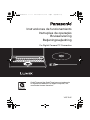 1
1
-
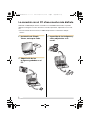 2
2
-
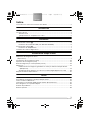 3
3
-
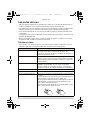 4
4
-
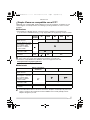 5
5
-
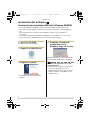 6
6
-
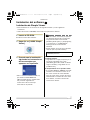 7
7
-
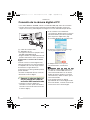 8
8
-
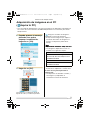 9
9
-
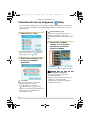 10
10
-
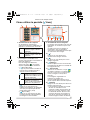 11
11
-
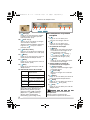 12
12
-
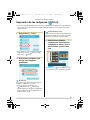 13
13
-
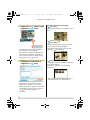 14
14
-
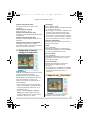 15
15
-
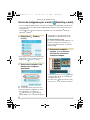 16
16
-
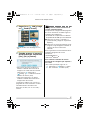 17
17
-
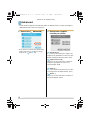 18
18
-
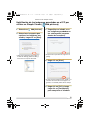 19
19
-
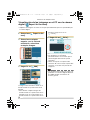 20
20
-
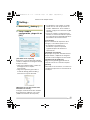 21
21
-
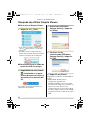 22
22
-
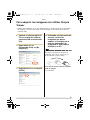 23
23
-
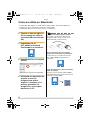 24
24
-
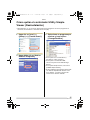 25
25
-
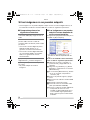 26
26
-
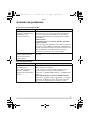 27
27
-
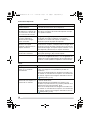 28
28
-
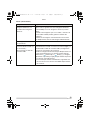 29
29
-
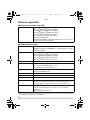 30
30
-
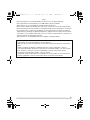 31
31
-
 32
32
-
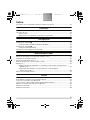 33
33
-
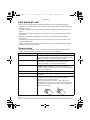 34
34
-
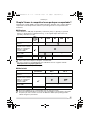 35
35
-
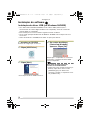 36
36
-
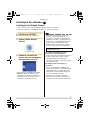 37
37
-
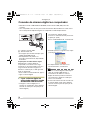 38
38
-
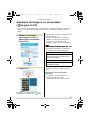 39
39
-
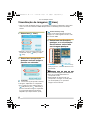 40
40
-
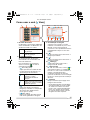 41
41
-
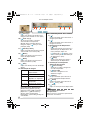 42
42
-
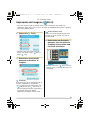 43
43
-
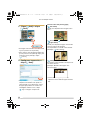 44
44
-
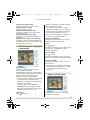 45
45
-
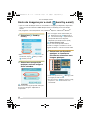 46
46
-
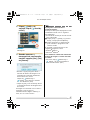 47
47
-
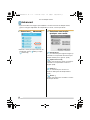 48
48
-
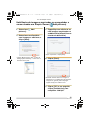 49
49
-
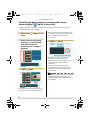 50
50
-
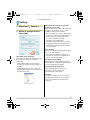 51
51
-
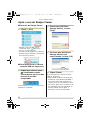 52
52
-
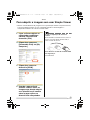 53
53
-
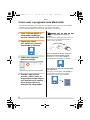 54
54
-
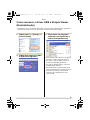 55
55
-
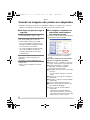 56
56
-
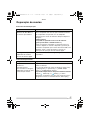 57
57
-
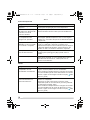 58
58
-
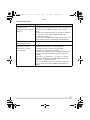 59
59
-
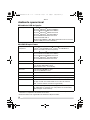 60
60
-
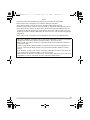 61
61
-
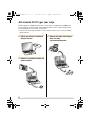 62
62
-
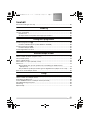 63
63
-
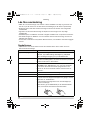 64
64
-
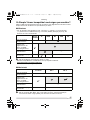 65
65
-
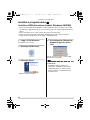 66
66
-
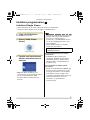 67
67
-
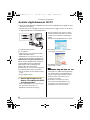 68
68
-
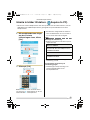 69
69
-
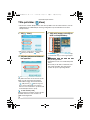 70
70
-
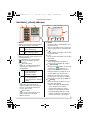 71
71
-
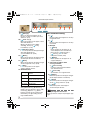 72
72
-
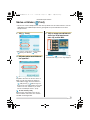 73
73
-
 74
74
-
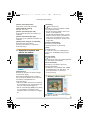 75
75
-
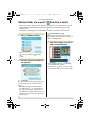 76
76
-
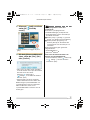 77
77
-
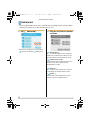 78
78
-
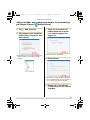 79
79
-
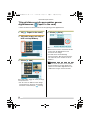 80
80
-
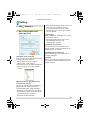 81
81
-
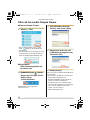 82
82
-
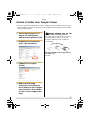 83
83
-
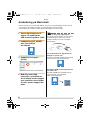 84
84
-
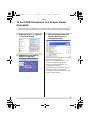 85
85
-
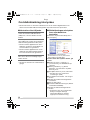 86
86
-
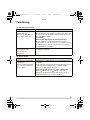 87
87
-
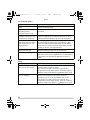 88
88
-
 89
89
-
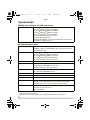 90
90
-
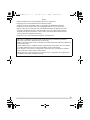 91
91
-
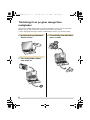 92
92
-
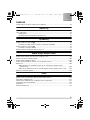 93
93
-
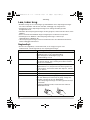 94
94
-
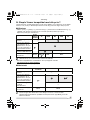 95
95
-
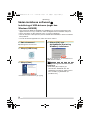 96
96
-
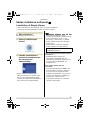 97
97
-
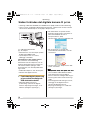 98
98
-
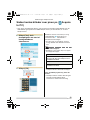 99
99
-
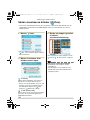 100
100
-
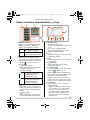 101
101
-
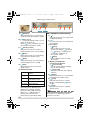 102
102
-
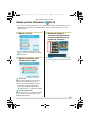 103
103
-
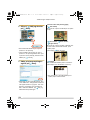 104
104
-
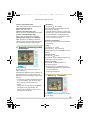 105
105
-
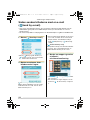 106
106
-
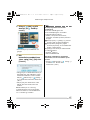 107
107
-
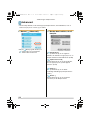 108
108
-
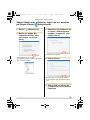 109
109
-
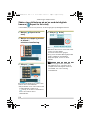 110
110
-
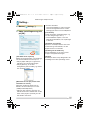 111
111
-
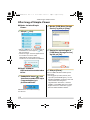 112
112
-
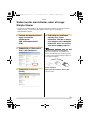 113
113
-
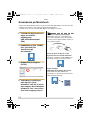 114
114
-
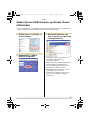 115
115
-
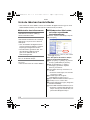 116
116
-
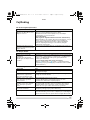 117
117
-
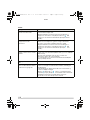 118
118
-
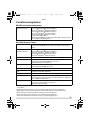 119
119
-
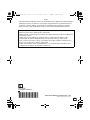 120
120
Panasonic DMCLZ7 Instrucciones de operación
- Categoría
- Juguetes
- Tipo
- Instrucciones de operación
en otros idiomas
- português: Panasonic DMCLZ7 Instruções de operação
- dansk: Panasonic DMCLZ7 Betjeningsvejledning
- svenska: Panasonic DMCLZ7 Bruksanvisningar
Artículos relacionados
-
Panasonic DMC-LZ6 Guía del usuario
-
Panasonic DMC-FX50 Guía del usuario
-
Panasonic DMC-FX12 Guía del usuario
-
Panasonic MW20EG El manual del propietario
-
Panasonic SDR-S150 Manual de usuario
-
Panasonic SVAS3 Instrucciones de operación
-
Panasonic NV-GS320 El manual del propietario
-
Panasonic DMC-LS70 Guía del usuario
-
Panasonic DMC-FX100 Guía de inicio rápido
-
Panasonic DMC-FZ18 Manual de usuario